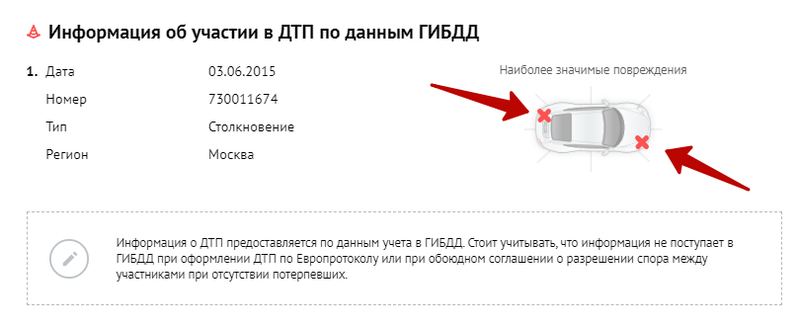Как узнать информацию: 9 способов узнать всё про человека, имея только его имя и фамилию
9 способов узнать всё про человека, имея только его имя и фамилию
Многие люди недооценивают, как много информации можно найти о них в интернете, зная только их имя и фамилию.
И ведь любой желающий имеет доступ к этим данным! Потому что все сервисы, о которых речь пойдет ниже, бесплатные и легальные.
Расскажу о самых простых способах узнать всё о человеке по ФИО.
1. Находим человека в соцсетях
Первым делом по имени и фамилии можно найти человека во всех популярных социальных сетях, конечно, если он там зарегистрирован.
Советую начать с ВКонтакте, поскольку в России это самая популярная соцсеть, к тому же у неё есть хорошие фильтры для поиска.
Затем можно искать человека в Instagram, Facebook, Одноклассниках и Twitter.
Не забывайте, что имя в интернете может не совпадать с данными паспорта. И если фамилию, как правило, пользователи редко меняют, то вместо Евгения человек может подписаться Женя.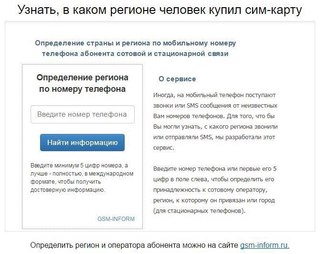
И еще один совет: когда найдете профиль в одной соцсети, пробейте имя пользователя в других сервисах. Вполне возможно, что человек везде использует одинаковый ник.
2. Как узнать, каким бизнесом владеет человек
На сайте налоговой есть сервис по поиску предпринимателей по имени и фамилии. С помощью этой информации мы можем узнать, чем примерно занимается человек.
Кроме того, в базе открыто хранится номер ИНН. Первые его четыре цифры являются кодом подразделения ФНС. Ищем его в Google или Яндексе, и выясняем, в каком городе человек зарегистрировал ИП. Зная родной город незнакомца, искать его будет намного проще.
3. Что можно найти в Google и Яндексе
Поисковые системы могут выдать интересные результаты. Например, сайты и форумы, на которых зарегистрирован человек.
Таким образом, можно найти место работы, учебы и даже упоминания в СМИ. Правда для последнего потребуется чуть больше информации.
4. Как узнать, находится ли человек в розыске
На всякий случай человека можно попробовать найти в базе МВД, особенно, если он вызывает опасения.
У МВД есть для этого бесплатный сервис, только для поиска придется указать год рождения. Данное поле можно заполнить наугад, если знаете примерный возраст.
5. Как проверить долги человека
На главной странице сайта Федеральной службы судебных приставов есть поиск задолженностей, в том числе штрафов и алиментов.
Можно указать номер исполнительного производства или ФИО, причем отчество необязательное поле. В общем, пишем имя и фамилию, а затем изучаем базу.
6. Какие научные публикации есть у незнакомца
C помощью сервиса Google Академия можно найти научные статьи, которые опубликовал человек. В отличие от обычного Google Поиска, Академия ищет публикации и в закрытых библиотеках.
Для использования этого сервиса не помешает информация о месте учебы или работы. Это иногда указывается в Facebook и ВКонтакте.
Это иногда указывается в Facebook и ВКонтакте.
7. Как найти неизвестного человека в судебных базах
На сайте государственной системы Правосудие можно проверить, в каких судебных делах участвовал незнакомец. Для этого понадобится только имя и фамилия, но лучше знать как можно больше данных, чтобы получить наиболее релевантные результаты поиска.
К сожалению, не ко всем делам прикреплен текст решения судьи. Но если он будет, то сможете прочитать почти все детали процесса (некоторая конфиденциальная информация в документах не указывается).
8. Как узнать, жив ли человек или нет
Если вы почти ничего не знаете про человека которого ищете, то не помешает проверить, живой ли он или уже умер.
Для этого можно воспользоваться справочной Федеральной нотариальной палаты.
9. Как найти информацию в архивах
Если вы ищете неживого человека, то все сервисы в этой статье будут бесполезны. Зато в FamilySpace можно найти старые архивы, в которых упоминается незнакомец.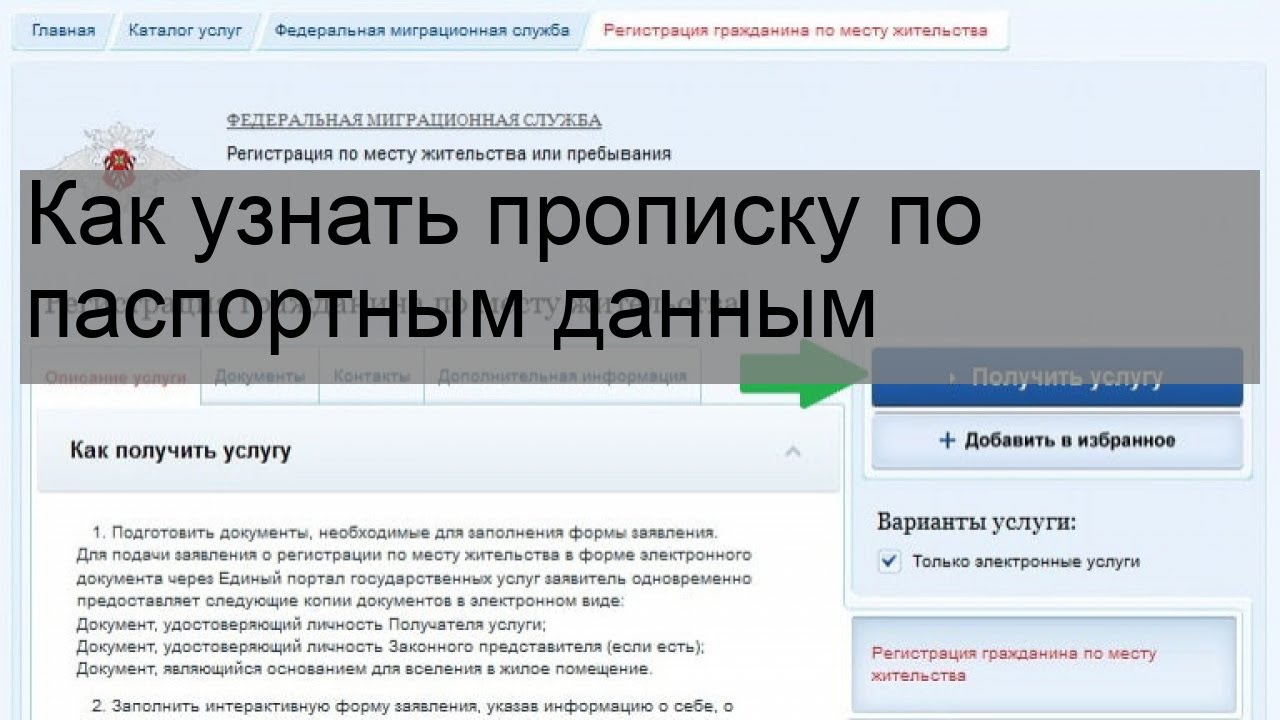
В FamilySpace хранятся материалы переписей населения, метрические книги, адресные книги городских жителей, списки победителей и многое другое.
Что я нашел о себе в интернете
Я решил проверить некоторые из этих способов на себе. Первым делом написал свое имя в Google и нашел аккаунты в Twitter и Facebook. Затем открыл Яндекс и на первой странице увидел свой профиль в Instagram.
Больше всего я удивился, что мне не удалось найти страницу во ВКонтакте.
Однако мое имя пользователя в Facebook совпадает с ВКонтакте, поэтому я без проблем нашел аккаунт с помощью Google.
Помимо страниц в соцсетях, я нашел ссылки на свои материалы на iPhones.ru и других сайтах, где я работал раньше.
Благодаря Яндекс.Картинкам у меня получилось найти фото профиля на YouTube, а вместе с ним ссылку на свой канал.
В реестре предпринимателей я не стал искать себя, поскольку никогда не открывал ИП и ООО.
В базах МВД, ФССП и Правосудия про меня ничего нет.
С помощью Google Академии нашел ссылку на свой доклад на научную конференцию, которая проходила в моем институте.
В итоге, зная только имя и фамилию, у меня получилось найти страницы в социальных сетях, место учебы, работы, научные публикации и фотографии.
Если проанализировать соцсети и попытаться найти другие фото, то можно получить еще больше информации.
🤓 Хочешь больше? Подпишись на наш Telegram. … и не забывай читать наш Facebook и Twitter 🍒 В закладки iPhones.ru Нашли самые полезные сервисы.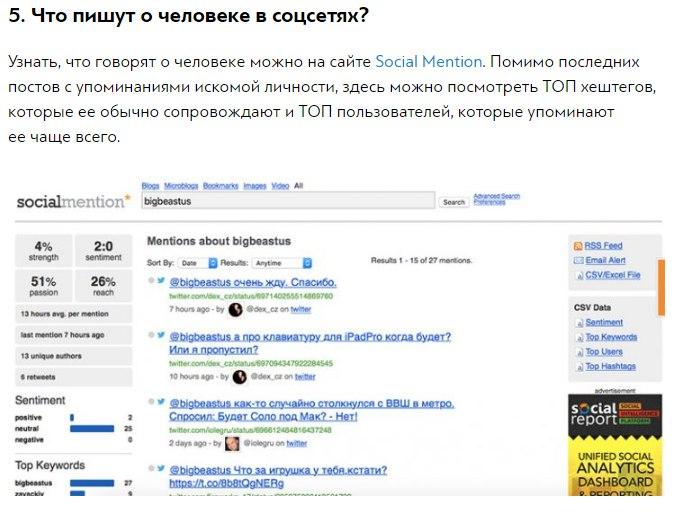
Илья Сидоров
@ilyasidorovРедактор новостей. Люблю велосипеды, кроссовки и нетфликс.
- До ←
Apple может показать новые устройства 8 декабря
- После →
iPhone 12 продаётся в России в три раза хуже, чем iPhone 11
15 фишек для сбора информации о человеке в интернете
Cервисы, поисковые операторы и интересные трюки.
Мы продолжаем рассказывать о продвинутых способах поиска в сети. Начали мы со статьи:
Уверена, что многие приемы станут для вас откровением. Например, знаете, как узнать номер квартиры девушки по ее домашнему телефону?
1. Как найти страницы человека сразу во всех соцсетях?
Несколько лет назад компания «Яндекс» запустила сервис для поиска личных страниц людей. Он доступен по адресу yandex.ru/people. В настоящий момент поиск осуществляется по 16 соцсетям:
Он доступен по адресу yandex.ru/people. В настоящий момент поиск осуществляется по 16 соцсетям:
Искать можно не только по имени и фамилии, но и по никнейму:
Если вы сомневаетесь в том, как человек называет себя в интернете, то можно использовать логический оператор ИЛИ (обозначается вертикальной чертой):
2. Как найти последние записи человека во всех соцсетях сразу?
Сервис Social Searcher помогает найти последние посты человека на Facebook, Instagram, Flickr, Tumblr, Vimeo, Reddit и других сайтах.
К сожалению, эта поисковая система не работает с российскими соцсетями: «Вконакте», «Одноклассники», «Мой Круг». К тому же, она находится в стадии активного развития и в ней есть информация далеко не о всех людях мира.
3. Что человек постил в Twitter в определенный день?
Иногда бывает интересно узнать, что какая-нибудь известная личность писала в свой Twitter перед определенной датой. К примеру, что Тим Кук постил в своем аккаунте перед 17-ым октября 2015 года?
Для таких сложных задач в Twitter есть операторы для расширенного поиска. Их надо набирать на главной странице социальной сети в форму в правом верхнем углу:
Их надо набирать на главной странице социальной сети в форму в правом верхнем углу:
from:@tim_cook until:2015-10-17
Если объединить вышеописанный «until» с оператором «since», то можно сделать выборку твитов за некий отрезок времени. К примеру, можно узнать, что писал Тим Кук на рождественской неделе:
from:@tim_cook since: 2015-12-25 until:2016-01-07
4. Что постят в Twitter люди вокруг?
near:perm
Или в точке с определенной широтой и долготой:
near:56.35,47.03
Географические координаты можно определить по этой карте или посмотреть в exif-данных фотоснимков.
5. Что пишут о человеке в соцсетях?
Узнать, что говорят о человеке можно на сайте Social Mention. Помимо последних постов с упоминаниями искомой личности, здесь можно посмотреть ТОП хештегов, которые ее обычно сопровождают и ТОП пользователей, которые упоминают ее чаще всего.
6. Какие фотографии сделаны рядом с человеком?
На сервисе Yomapic можно посмотреть на последние снимки, сделанные в определенном месте.
7. Не находится ли человек в розыске?
Если ваш новый знакомый вызывает подозрения, то стоит поискать его в базе МВД своего региона.
8. Нет ли у него долгов?
В базе ФСПП можно выяснить, нет ли у человека непогашенных штрафов, алиментов или других долгов. Для получения информации нужно знать только его фамилию, имя и регион прописки.
9. Какие есть видеозаписи c этим человеком?
Много интересного можно найти на Youtube, особенно если применить пару операторов поиска. Вот так выглядит результат по запросу «Егор Летов»:
А вот так можно искать плейлисты:
Егор Летов, playlist
А вот поиск по названиям каналов:
Егор Летов, channel
10. Кто это на фото?
Вырезаем ту часть фотографии, где у человека голова и загружаем ее на страницу поиска картинок в Google. Удивляемся результату.
Удивляемся результату.
11. Какими научными исследованиями занимался человек?
Если вам предстоит экзамен, то неплохо было бы узнать о преподавателе больше. Многие из работников вузов являются кандидатами или докторами наук. И никогда не против поговорить о своих исследованиях часок-другой, чем можно воспользоваться для своей выгоды.
Слабое место экзаменатора можно найти в базе диссертаций.
12. Не хранит ли аська каких-нибудь любопытных сведений о бурной юности?
Скачиваем ICQ на официальном сайте, логинимся и идем в поиск контактов. При удачном раскладе можно найти никнейм человека 10-летней давности, который станет ключом к окну в мир чудеснейших открытий.
13. В каком регионе он купил симку?
Определить регион и оператора абонентам можно на сайте gsm-inform.ru.
14. Как узнать местонахождение по IP?
Способ не дает гарантии достоверности информации. Ведь существует много способов скрыть свой настоящий адрес, которые применяются как провайдерами, так и пользователями. Но попробовать стоит.
Но попробовать стоит.
1. Взять письмо от человека и посмотреть его оригинальный текст:
2. Найти в нем IP-адрес отправителя:
3. Ввести его в форму на сервисе ipfingerprints.com:
15. Как узнать номер квартиры человека по номеру домашнего телефона?
Последняя фишка производит неизгладимое впечатление на женщин:
1. Провожаете новую девушку до подъезда. Невзначай спрашиваете номер ее домашнего телефона;
2. Между делом заходите в мобильное приложение «Сбербанка» и идете в раздел для оплаты услуг МГТС;
3. Вбиваете номер телефона и узнаете номер квартиры;
4. Перед тем как попрощаться, рассказываете про троюродного дядю, который участвовал в «Битве экстрасенсов» и предлагаете угадать ее номер квартиры;
5. Называете нужный номер;
6. PROFIT!!!
Заключение
В статье были упомянуты самые простые и доступные способы собрать информацию о человеке. Но если немного напрячь мозги, то их применение может дать плодотворные результаты. Если вам интересна тема любительской разведки и сбора данных, то возможно вам понравятся статьи:
Если вам интересна тема любительской разведки и сбора данных, то возможно вам понравятся статьи:
Каждому читателю стоит подумать о том, что этими же методами могут воспользоваться потенциальные работодатели или новые знакомые противоположного пола.
Стоит найти время и провести ревизию информации, которая есть о вас в интернете. Об одном из способов подправить репутацию написано в этой статье.
P.S. Настоящая магия начинается, когда фишки из статьи объединяются с iMacros. Связка этих двух технологий позволяет достигать феноменальных результатов на ниве сбора информации в сети.
🤓 Хочешь больше? Подпишись на наш Telegram. … и не забывай читать наш Facebook и Twitter 🍒 В закладки iPhones. ru
Cервисы, поисковые операторы и интересные трюки. Мы продолжаем рассказывать о продвинутых способах поиска в сети. Начали мы со статьи: 20 секретов поиска Google Уверена, что многие приемы станут для вас откровением. Например, знаете, как узнать номер квартиры девушки по ее домашнему телефону? 1. Как найти страницы человека сразу во всех соцсетях? Несколько лет назад компания…
ru
Cервисы, поисковые операторы и интересные трюки. Мы продолжаем рассказывать о продвинутых способах поиска в сети. Начали мы со статьи: 20 секретов поиска Google Уверена, что многие приемы станут для вас откровением. Например, знаете, как узнать номер квартиры девушки по ее домашнему телефону? 1. Как найти страницы человека сразу во всех соцсетях? Несколько лет назад компания…- До ←
На что способен самый быстрый квадрокоптер
- После →
Подбираем трусы к носкам
В МВД разъяснили, как узнать адрес человека — Российская газета
В министерстве внутренних дел России разработали проект приказа, который должен утвердить новый регламент предоставления гражданам государственной услуги — получения адресно-справочной информации.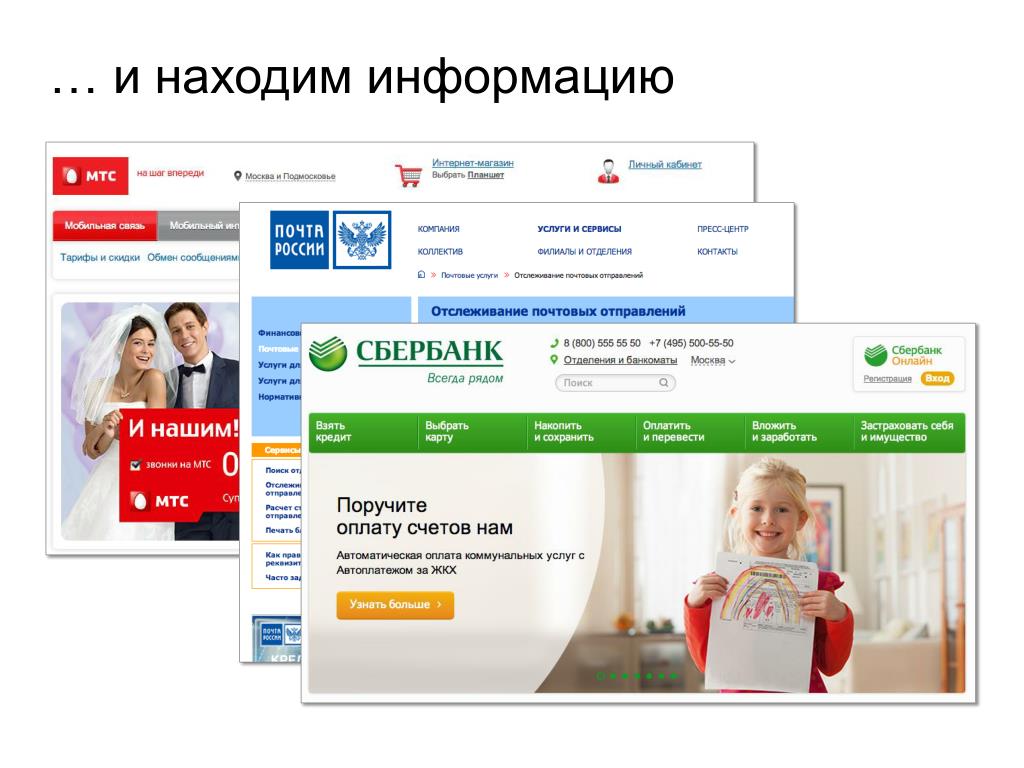
Помните, в советские времена на улицах стояли киоски с надписью «Справочное бюро», где можно было запросто узнать адрес родственника, знакомого и даже незнакомого человека? Также продавались справочники, где в алфавитном порядке публиковались телефоны всех жителей города.
Времена изменились, и условия получения такой конфиденциальной информации усложнились. Но ее востребованность осталась. После передачи функций Федеральной миграционной службы в компетенцию МВД наступила необходимость в уточнении порядка оказания этой весьма непростой госуслуги. И даже в ужесточении ее условий — придется более строго защищать персональные данные каждого человека.
Основная сложность заключается в конфиденциальности запрашиваемой информации — не каждый человек желает, чтобы его адрес узнал кто-то посторонний. Поэтому в проекте приказа министра внутренних дел, утверждающем регламент, помимо ссылок на десяток федеральных законов, постановлений правительства и внутренних приказов, отдельной строкой прописано требование: получить согласие человека, чей адрес хотят узнать. Нет такого согласия — нет адреса.
Нет такого согласия — нет адреса.
Более того, если раньше достаточно было сунуть в окошечко киоска записку с указанием имени и фамилии искомого человека, то сейчас в миграционной службе полиции, куда и надо обращаться с такими запросами, и самого просителя подвергнут всесторонней проверке. То есть полиция будет очень любопытствовать, кто и с какой целью интересуется чужим местом жительства. Придется предоставить свои личные документы или документы юридического лица, если запрос делает предприятие. И ответ поступит не сию минуту, а не позднее 30 дней с момента официального обращения, в том числе и по электронной почте на Единый портал. И не факт, что ответ будет положительным, могут и отказать, если сочтут мотивацию запроса неубедительной. Или что-то не так окажется с предоставленными документами.
Впрочем, сегодня уже никто не спрашивает, где живет «просто знакомый», с которым «давно не виделись». Как правило, за адресной справкой обращаются люди, которым необходимо уточнить и предоставить по месту требования данные на самих себя.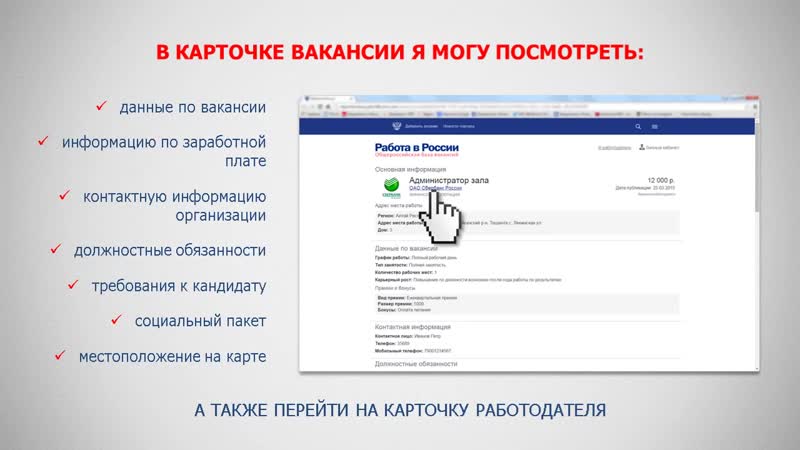 Например, в налоговую инспекцию или кадровикам на службе. Кстати, нередко люди находят ошибки, сделанные чиновниками в своих документах, которые в буквальном смысле отравляют им жизнь.
Например, в налоговую инспекцию или кадровикам на службе. Кстати, нередко люди находят ошибки, сделанные чиновниками в своих документах, которые в буквальном смысле отравляют им жизнь.
Полиция будет очень любопытствовать, кто и с какой целью интересуется чужим местом жительства
Известны случаи, когда невнимательная сотрудница в паспортном столе меняла пенсионный возраст человеку, который в итоге «лишнее» десятилетие не получал пенсию и льготы. Случалось, что из-за ошибки в домашнем адресе пенсию приносили в соседний дом.
Бывает, что запрос делает фирма для проверки данных своих работников. В регламенте так и сказано, что заявителями могут быть физические лица, в том числе индивидуальные предприниматели и юридические лица, кроме государственных органов, — они получат необходимую информацию вне рамок госуслуг.
Но если просьба о предоставлении информации об адресе будет признана законной, то получить ее можно без особых бюрократических сложностей. Собственно, для этого и разработан регламент: в нем четко, по пунктам прописан механизм подачи необходимых документов и получения искомых. По сути, регламент — антикоррупционный инструмент: здесь недвусмысленно прописано, что нужно требовать с заявителя, что — нельзя, к кому и когда обращаться и сроки исполнения услуги. И, разумеется, куда жаловаться.
По сути, регламент — антикоррупционный инструмент: здесь недвусмысленно прописано, что нужно требовать с заявителя, что — нельзя, к кому и когда обращаться и сроки исполнения услуги. И, разумеется, куда жаловаться.
Одно из важных требований регламента — обязательное представление сотрудника, к кому обратился или дозвонился заявитель, и обязательная подпись должностного лица, подписавшего ответ, не важно, положительный или отрицательный. Анонимное общение с гражданами исключено — каждый чиновник обязан отвечать за свои поступки.
Как узнать информацию о компьютере
советы → как это сделать → Как узнать информацию о компьютере
Как узнать информацию о компьютере
Даже начинающему пользователю неплохо было бы знать подробную информацию о своем компьютере и
его характеристики. Нужда в этом может случиться, если возникет необходимость диагностики неполадок системы, обновления драйверов или, скажем, модернизации компьютера. Для получения наиболее полного и профессионального совета от сервисной службы вам также могут понадобиться сведения о версии Windows, частоте процессора, размере жесткого диска, ёмкости оперативной памяти и пр.
Эту информацию можно узнать различными способами: как с помощью специальных программ, так и стандартными средствами самой Windows.
1. Итак, первый способ:
Смотрите информацию, которая возникает на мониторе при включении компьютера.
Для этого:
- При включении и загрузке компьютера нажмите клавишу «PAUSE» на клавиатуре.
- Просмотрите все сведения на экране монитора и запишите их.
- Чтобы продолжить загрузку, нажмите клавишу «Esc» («Escape») на клавиатуре.
Из сводной таблицы сведений о конфигурации компьютера, которые выводятся на экран монитора, вы можете узнать:
— тип процессора, его тактовую частоту и идентификационный номер;
— объём и тип установленной оперативной памяти;
— объем кэш-памяти;
— сведения об установленных слотах памяти;
— информация о видеоадаптере;
— сведения о жестком диске, приводе компакт-дисков или DVD и пр.
2. Второй способ:
Посмотреть в Главном Меню.
Для этого:
Откройте меню «Пуск» → «Мой компьютер» (щелкаем на нем правой кнопкой мыши) → «Свойства» → появится диалоговое окно «Свойства системы» → вкладка «Общие».
Здесь вы можете посмотреть номер версии Windows, общую информацию о процессоре (ЦП), его тактовую частоту, объем оперативной памяти.
Добраться до окна «Свойства системы» можно и так:
«Пуск» → «Панель управления» → «Производительность и обслуживание» → «Система». В результате появится окно «Свойства системы».
Запишите эти сведения, или сохраните их в качестве изображения на своем компьютере, чтобы затем распечатать. Для этого нажмите на клавиатуре клавишу «PRINT SCREEN» (или «Prt Scr» на некоторых клавиатурах). Затем запустите программу Paint («Пуск» → «Все программы» → «Стандартные» → «Paint»), нажмите комбинацию клавиш «CTRL+V» – таким образом, вы сможете вставить изображение в программу – сохраните изображение (желательно при этом выбрать формат JPEG).
Примечание:
Обратите внимание на вкладку «Оборудование».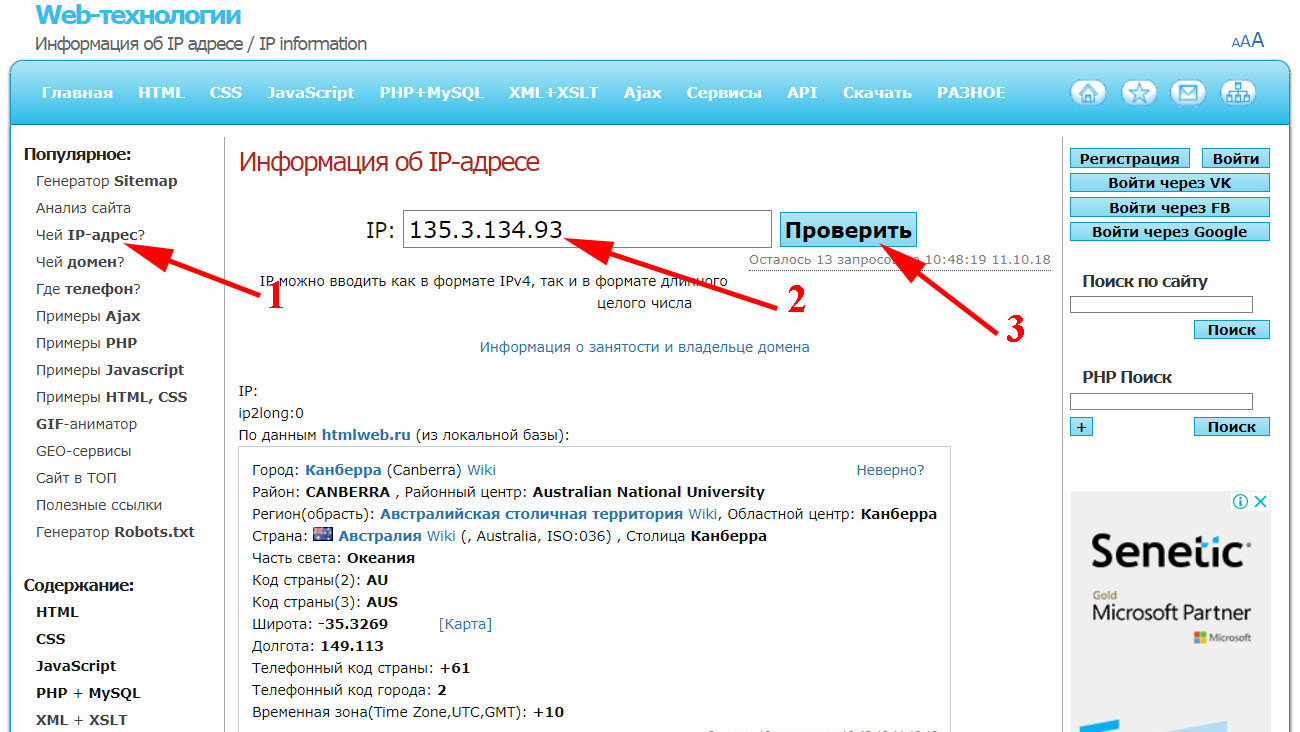 Здесь есть так называемый «Диспетчер устройств», с помощью которого вы сможете получить правдивую информацию обо всех устройствах, установленных в компьютере, что весьма полезно при покупке компьютера или диагностике неисправностей. Все устройства в окне «Диспетчер устройств» разбиты по категориям, соответствующим типам устройств. Например, чтобы узнать, какая у вас установлена видеокарта, щелкните по соответствующей категории. С помощью кнопок меню можно посмотреть более подробную информацию по каждому устройству, обновить драйвер для каждого из устройств или удалить устройство из списка, чтобы оно больше не воспринималось системой.
Здесь есть так называемый «Диспетчер устройств», с помощью которого вы сможете получить правдивую информацию обо всех устройствах, установленных в компьютере, что весьма полезно при покупке компьютера или диагностике неисправностей. Все устройства в окне «Диспетчер устройств» разбиты по категориям, соответствующим типам устройств. Например, чтобы узнать, какая у вас установлена видеокарта, щелкните по соответствующей категории. С помощью кнопок меню можно посмотреть более подробную информацию по каждому устройству, обновить драйвер для каждого из устройств или удалить устройство из списка, чтобы оно больше не воспринималось системой.
3. Третий способ:
с помощью утилиты msinfo32.exe Сведения о системе.
Для этого:
«Пуск» → «Выполнить» →
далее в появившейся командной строке наберите msinfo32 – появится окошко «Сведения о системе».
Ознакомьтесь с полученной информацией.
Здесь вы найдете следующие сведения: данные о версии Windows, процессоре, версии BIOS, полный и доступный объем физической памяти, объем файла подкачки и др.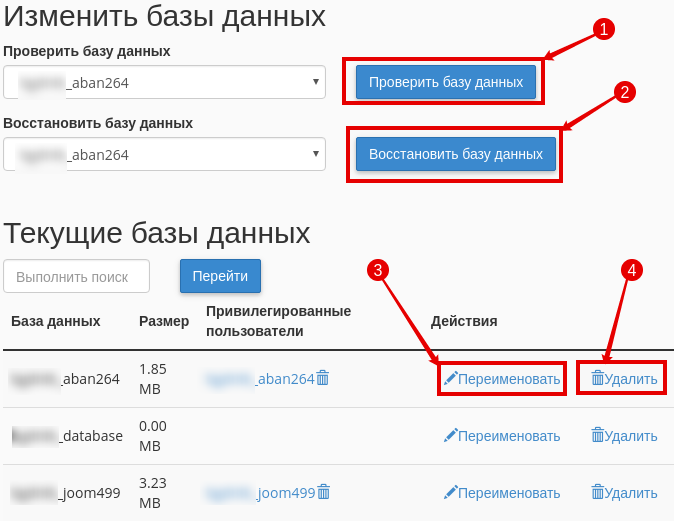
Вызвать это окошко можно и через «Главное меню»:
«Пуск» → «Стандартные» → «Служебные» → «Сведения о системе».
Также для просмотра сведений о системе можно воспользоваться комбинацией клавиш «Ctrl» + «Shift» + «F1».
Есть и программные способы просмотра подробных сведений о компьютере, его реальных характеристик и всевозможных параметров системы:
- С помощью программ тестов-информаторов Sisoft Sandra, PC Wizard, Everest, дающих не только полнейшую информацию о «железе», но способных протестировать и проанализировать его работу.
- Утилитой dxdiag.exe (средство диагностики DirectX от Microsoft Corporation), запущенной из «Командной строки».
- С помощью программы System Info (sysinfo.exe) из пакета Norton Utilities «Информация о системе». Программа System Information дает детальную информацию об аппаратных и программных системах, установленных на компьютере, а также вычисляет три характеристики производительности системы.

Примечания:
1). ЦП (CPU или Central Processing Unit — Центральное обрабатывающее устройство) — центральный процессор, или просто процессор. Выполняет большинство вычислений, это так называемый «мозг» компьютера.
2). Тактовая частота процессора (Clock rate или Clock speed) — скорость, с которой процессор исполняет машинные команды. Чем больше значение, тем быстрее работает компьютер. Измеряется в мегагерцах то есть миллионах тактов в секунду. Например: 3.00GHz (3.00ГГц).
2). Оперативная память — память, которая предназначена для временного хранения данных и команд программы, используемых компьютером. Для обозначения оперативной памяти может использоваться сокращение ОЗУ — Оперативное запоминающее устройство. Обычно после сокращения RAM (Random Access Memory — память с произвольным доступом) указывается размер ОЗУ в Мбайтах. Чем большим количеством памяти обладает ПК, тем больше у него возможности для работы с данными, и тем быстрее он справляется со сложными задачами.
→ смотрите по теме в разделе «Советы» Как узнать ip-адрес компьютера
→ в раздел Советы
При полной или частичной публикации статьи в Интернете обязательно указание активной гиперссылки на источник http://programmistan.narod.ru
Как узнать полную информацию о компьютере в Windows 10?
Читайте, где в Windows 10 посмотреть полную информацию о компьютере и его устройствах. Какие стандартные приложения или сторонние утилиты для этого использовать.Иногда вам может понадобиться быстро найти информацию о конфигурации вашего компьютера, операционной системе, установленных драйверах и поддерживаемых технических модулях, например, точную модель сетевой карты, версию «BIOS» или «UEFI», или какая версия «DirectX» установлена на вашем ПК.
В данной статье, я расскажу о некоторых стандартных инструментах операционной системы, которые предоставляют эту системную информацию, как общую, так и более детализированную.
Узнаём базовую информацию с помощью стандартного приложения
«Параметры»Если вы хотите посмотреть базовый обзор вашей системы, то его можно найти в стандартном приложении «Параметры», как Windows 8 так и Windows 10. Чтобы открыть приложение, нажмите «Пуск» и далее кликните на кнопке «Параметры» (иконка в виде шестерёнки) в левом нижнем углу окна, или нажмите сочетание клавиш «Windows + I». Далее в приложении щелкните по значку «Система».
После этого, на открывшейся странице, перейдите на вкладку «О системе» в меню слева.
В правой части окна будут выведены три раздела с информацией. В первом, будет показана информация о защите вашего ПК в реальном времени, в разделе «Характеристики устройства» приведены основные сведения о конфигурации вашего ПК, модель процессора, объем оперативной памяти, идентификаторы устройства и продукта, а также тип используемой системы (32-разрядной или 64-разрядной).
В разделе «Характеристики Windows» указаны название и версия вашей операционной системы, дата установки и номер сборки Windows. Также в этом окне можно перейти по ссылкам: обновление ключа и переактивация ОС, прочитать лицензионное соглашение и соглашение об использовании служб «Microsoft».
Стандартная подпрограмма
«Сведения о системе» даёт более детальную информациюПриложение «Сведения о системе» (System Information) было добавлено ещё в Windows XP. С его помощью можно посмотреть гораздо более подробный обзор как системной информации, так и сведений об используемом оборудовании, намного информативней чем предыдущий способ.
Чтобы открыть окно «Сведения о системе», нажмите сочетание «Windows + R», и в открывшемся диалоге «Выполнить» введите «msinfo32» и кликните «Enter».
Главная страница сразу предоставит гораздо больше информации, чем мы видели в приложении «Параметры». Здесь она указана более подробно, изготовитель вашего ПК, детальная информация о конфигурации, версия BIOS, модель материнской платы, установленная оперативная память и т. д.
Но это только начало. Разверните дерево вкладок в меню слева, и перед вами откроется настоящий функционал данного приложения. Большая часть этой информации пригодится, наверное, только разработчикам программного обеспечения и системным администраторам, но в тоже время, здесь имеются почти все необходимы данные о системе.
Например, в разделе «Компоненты» кликните по полю «Сеть» и далее «Адаптер» и программа выдаст полную информацию об устройстве: название, модель вашей сетевой карты, производитель, версии драйвера, текущее состояние, а также все связанные с ней настройки, которые используются в данный момент.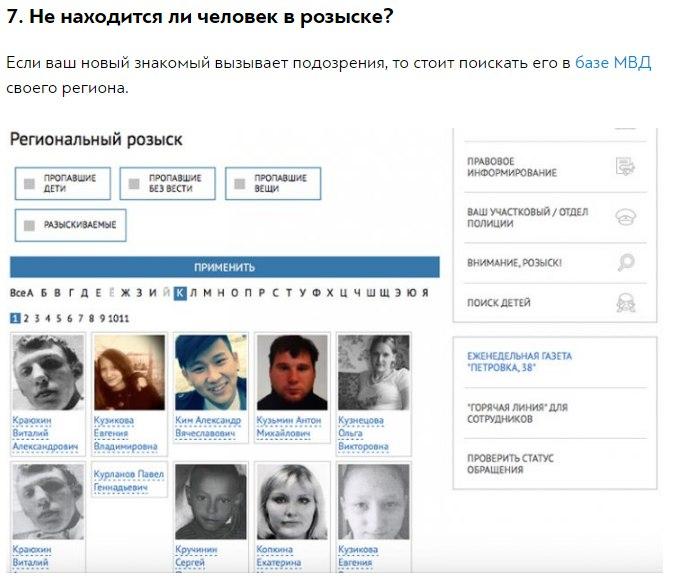
Есть еще одна превосходная функция данного программного обеспечения – это возможность экспортировать интересующую вас информацию в текстовый файл. Эта опция крайне полезна, когда вам понадобится отправить данные о своей системе или о возникающих ошибках оборудования другому пользователю, например, в службу поддержки, или если вы просто захотите сохранить копию вашей конфигурации и настроек системы на всякий случай.
Сначала необходимо выбрать нужный раздел или подраздел, информацию из которого вы хотите экспортировать. Если вы выберете раздел «Сведения о системе», то экспортируемый файл будет содержать данные из всех разделов, которые доступны в приложении. Но также можно выбрать любой отдельный раздел или подраздел, чтобы сохранить только конкретную информацию.
Затем откройте меню «Файл» и кликните на команду «Экспорт».
Откроется стандартный диалог сохранения файла в Windows, просто перейдите в нужный каталог и введите названия нового отчёта и нажмите кнопку «Сохранить».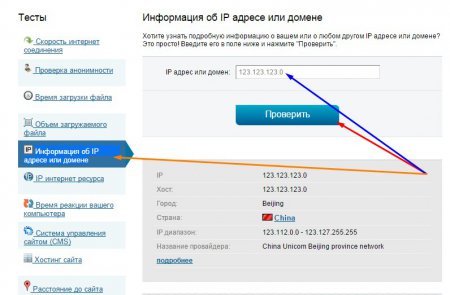
Теперь в любое время, вы сможете без проблем открыть данный файл и просмотреть все, интересующие вас, сведения и настройки.
Информация о системе в Командной строке
Если Windows не загружается в нормальном рабочем режиме, то для получения сведений о системе можно использовать специальную команду для «Командной строки». Используя этот вариант, вы не сможете получить столь детальную информацию, как в приложении «Сведения о системе», и, возможно, данный вариант является более сложным, по сравнению с обычным приложением, но все же эта команда будет крайне полезной в случае, когда операционная система начинает «выделываться» и перестаёт нормально загружаться.
После стандартного приглашения командной строки, нужно перейти в каталог, где расположена данная программа, ведите следующую команду «cd C:\Windows\System32». Далее введите команду «systeminfo» и нажмите «Enter».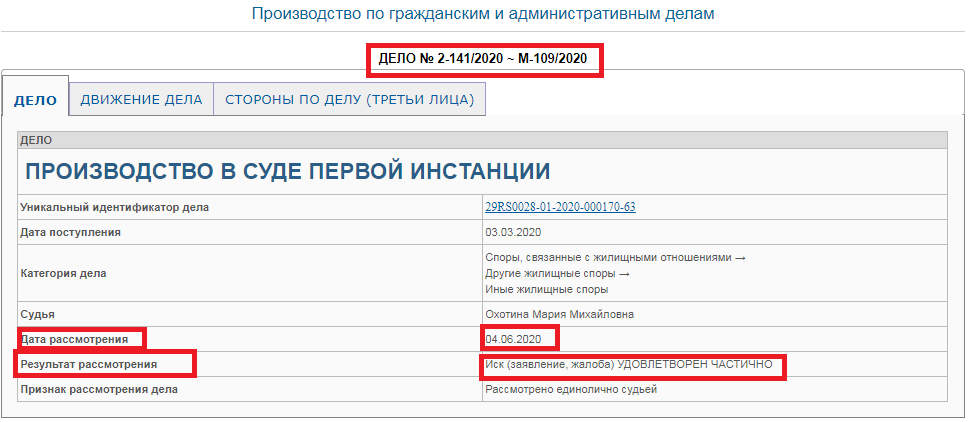 После небольшого анализа, программа выведет несколько строк нужной вам информации о сборке и версии ОС, процессоре, версии BIOS, загрузочном диске, памяти и сведениях о сети.
После небольшого анализа, программа выведет несколько строк нужной вам информации о сборке и версии ОС, процессоре, версии BIOS, загрузочном диске, памяти и сведениях о сети.
Диспетчер устройств в Windows 10
Диспетчер устройств – это стандартный компонент операционной системы, который предоставляет информацию обо всех устройствах, подключенных и используемых в данный момент. Также является единственным инструментом управления драйверами для каждого установленного устройства, управляет выделенными им ресурсами (запросами на прерывания, каналами DMA, областями памяти, портами ввода-вывода). Ещё предоставляет большой объём дополнительной информации.
Открыть «Диспетчер устройств» в Windows 10 можно несколькими способами, самый простой через поиск, для этого кликните на иконку «Поиск» и начните вводить выражение «Диспетчер устройств», наш вариант будет в самом верху списка результатов поиска.
В открывшемся окне, будут представлены все установленные устройства на вашем ПК.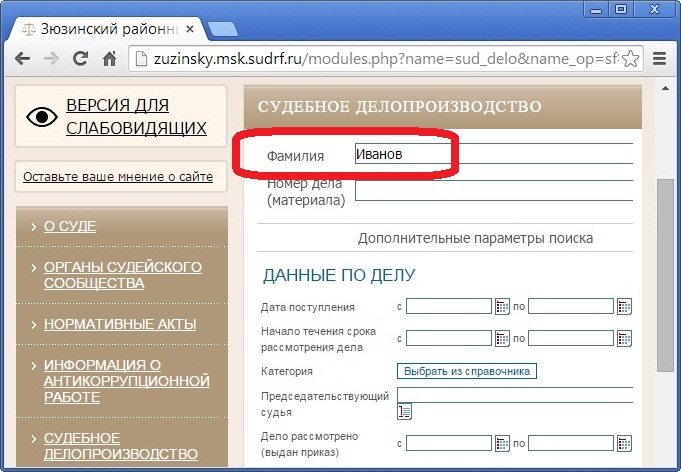
Перейдите в любой раздел, например, «Сетевые адаптеры» и щёлкните на строке с названием устройства.
Сразу откроется окно свойств данного оборудования, вверху вы увидите несколько закладок: события связанные с работой устройства, ресурсы, которые оно использует, управление электропитанием, общие сведения об устройстве и управление драйверами. Собственно, здесь собран весь функционал управления данным устройством, вы можете обновить драйвер, удалить устройство, отключить его и так далее.
Как узнать версию
«DirectX»«DirectX» – это специальный набор готовых графических элементов, процедур и функций, которые операционная система Windows предоставляет для использования внешними программами. «DirectX» специально разработан компанией «Microsoft» для облегчения разработки графических приложений под Windows, большинство программ, так или иначе, но используют его для визуализации всевозможных данных. Чаще всего его используют для написания компьютерных игр. И если вы установили игру, которой для нормальной работы нужна более новая версия «DirectX», чем та которая установлена на вашем ПК. То, узнав какая версия установлена, вы сможете понять нужно его обновлять или нет.
Чаще всего его используют для написания компьютерных игр. И если вы установили игру, которой для нормальной работы нужна более новая версия «DirectX», чем та которая установлена на вашем ПК. То, узнав какая версия установлена, вы сможете понять нужно его обновлять или нет.
Самый простой способ сделать это, запустив стандартную утилиту ОС. Для этого нажмите сочетание клавиш «Windows + R», и в появившемся окне «Выполнить» введите «dxdiag» и нажмите «Enter».
В результате запустится утилита «Средство диагностики DirectX». На первой вкладке окна программы будут выведены некоторые сведения о ПК и информация о версии «DirectX». На самом деле, данная надпись говорит лишь о том какая версия программы активна и используется в данный момент, а не какая последняя установлена на ваш ПК. После обновления «Windows 10 Fall Creators Update» в этом окне, утилита всегда показывает версию 12. Но тут встаёт вопрос, о том, что не каждая видеокарта может поддерживать этот «DirectX». Версию программы, которую поддерживает ваше устройство можно найти в разделе «Экран» стандартного приложения «Параметры» Windows.
Но тут встаёт вопрос, о том, что не каждая видеокарта может поддерживать этот «DirectX». Версию программы, которую поддерживает ваше устройство можно найти в разделе «Экран» стандартного приложения «Параметры» Windows.
Данный материал является частной записью члена сообщества Club.CNews.
Редакция CNews не несет ответственности за его содержание.
Все, что можно узнать о вас в Telegram-ботах
28 Мая, 2020, 15:01
159648
Скандал вокруг сохранности персональных данных разразился в мае: в Telegram засветились каналы/боты (раз и два), в которых можно было приобрести персональные данные украинцев.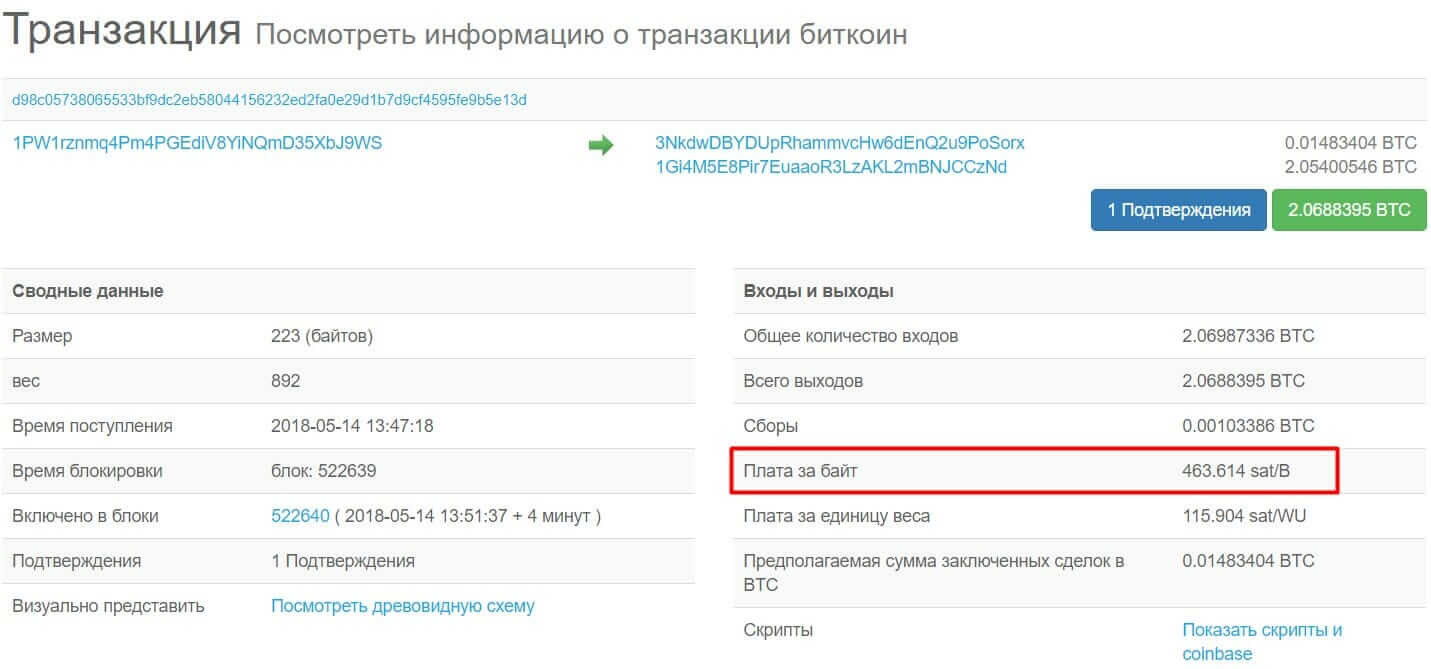 Эти каналы и боты быстро закрыли, однако, проблема шире и дело этим не заканчивается.
Эти каналы и боты быстро закрыли, однако, проблема шире и дело этим не заканчивается.
Артем Старосек, CEO ресерч-компании Molfar, в колонке для AIN.UA рассказывает о возможностях Telegram-ботов в поиске персональных данных.
Я изучил 12 ботов, в которых содержится информация о украинцах. Часть из них разрабатывается в Украине и работает только с открытыми данными, по части — собственники неизвестны, у третьих — оплата только в рублях или через русские пеймент-процессоры.
В большинстве сервисов буду проверять информацию о себе. На входе использую только ФИО.
Боты и что они показывают
@info_baza_bot (Info_baza) — ищет человека в Украине по ФИО, фото, номеру телефона, водительским правам либо email. База содержит 420 000 пользователей, 70 млн номеров и 20 млн украинских email-адресов.
Первые 7 результатов поиска — бесплатные. VIP-пакеты (стоимостью $15 — $50 в год) предоставляют безлимитный поиск. Также VIP-доступ можно получить, пригласив как минимум 50 друзей.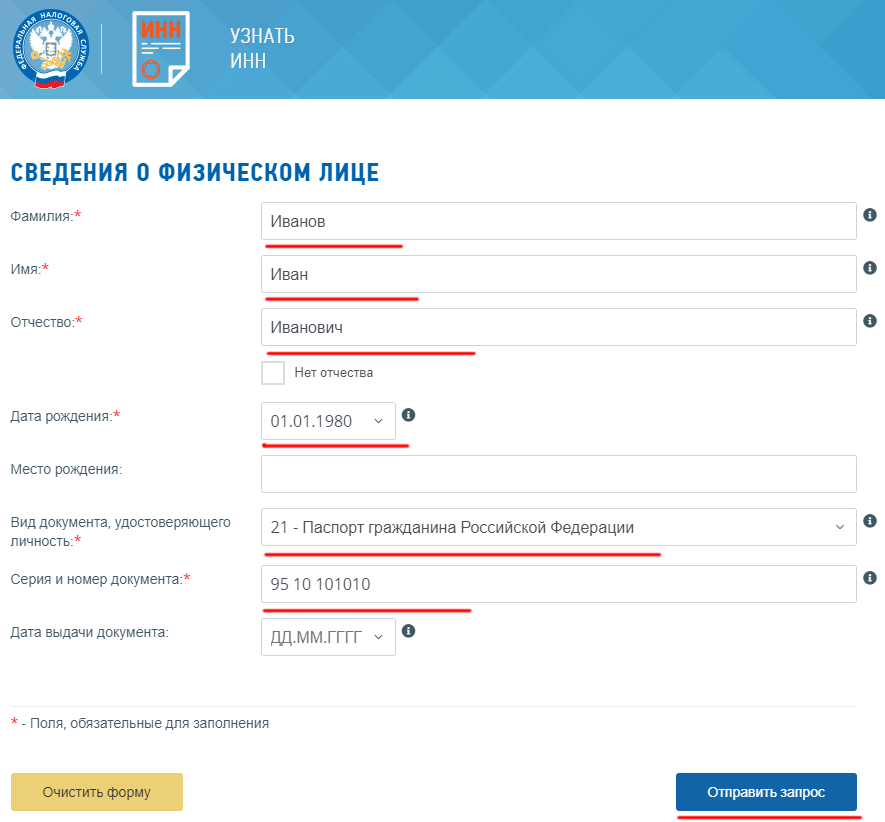 Не думаю, что друзья будут рады по неосторожности попасть в эту базу данных. В платном пакете, за $10 доступны паспортные данные и ИНН.
Не думаю, что друзья будут рады по неосторожности попасть в эту базу данных. В платном пакете, за $10 доступны паспортные данные и ИНН.
Вбиваю ФИО и получаю дату рождения, почту, мобильный и городской телефоны, а также вариации, как я подписан в базах. Отчасти, те же функции у @get_kontakt_bot (get_contact) — поиск владельца по номеру телефона. Бот бесплатен, но принимает донаты на Qiwi, Paypal, WM, Yandex.Money.
@Smart_SearchBot (SmartSearchBot) — альтернатива info_baza. По почте отдает телефон, ФИО и дату рождения. Стоимость варьируется от $0,9 за сутки до $30 за год. Оплата только на Qiwi. Ищем дальше по найденной в Info_baza, gmail-почте и получаем еще одну старую почту и профиль «ВКонтакте».
@get_caller_bot (GetCaller) — альтернатива @Info_baza и @SmartSearchBot. Ищет только по номеру телефона. На выходе: ФИО, дата рождения, почта и «ВКонтакте». Полезен расширенным количеством внешних баз: «Приватбанк», «Ощадбанк», Нова Пошта. В остальном, содержит информацию из ряда взломанных форумов, фриланс-досок и магазинов из РФ.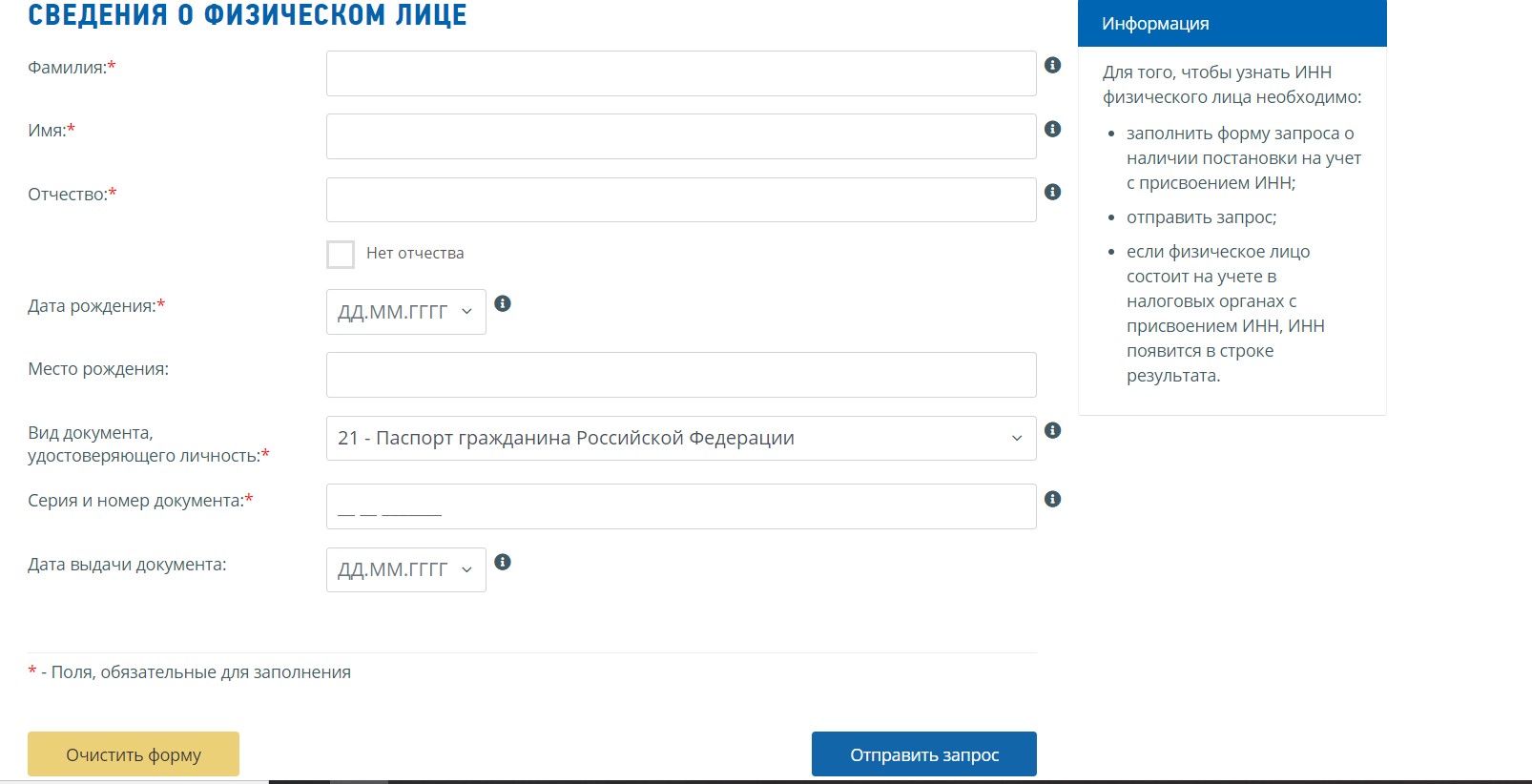
@Dosie_Bot («Досье») — создатели «Досье» пошли дальше и по номеру телефона отдают ИНН и номер паспорта. В пакете «Максимальный» стоимость запроса варьируется от 9 до 15 грн, в зависимости от срока подписки. Оплата на виртуальную анонимную карту «Индустриалбанка» или «BTC».
@UAFind_bot (UAFindbot) — логическое дополнение бота «Досье». Ищет ФИО по ИНН или адресу и наоборот. 2 запроса бесплатно, дальше безлимит за 500 грн. Прием платежа в рублях через русский пеймент-процессор free-kassa.ru.
@OpenDataUABot (OpenDataUA) — по коду ЕДРПОУ возвращает данные о компании из реестра, по ФИО — наличие регистрации ФОП. Есть мониторинг появления судебных дел по ФИО. По ИНН находит адрес недвижимости; за 30 грн доступна подробная выписка из реестра. По номеру авто доступны характеристики машины, проверка когда машина была зарегистрирована, другие транспортные средства владельца, другие машины, которым был присвоен этот номер за последние 5 лет. По номеру паспорта проверка в базах потерянных и аннулированных паспортов.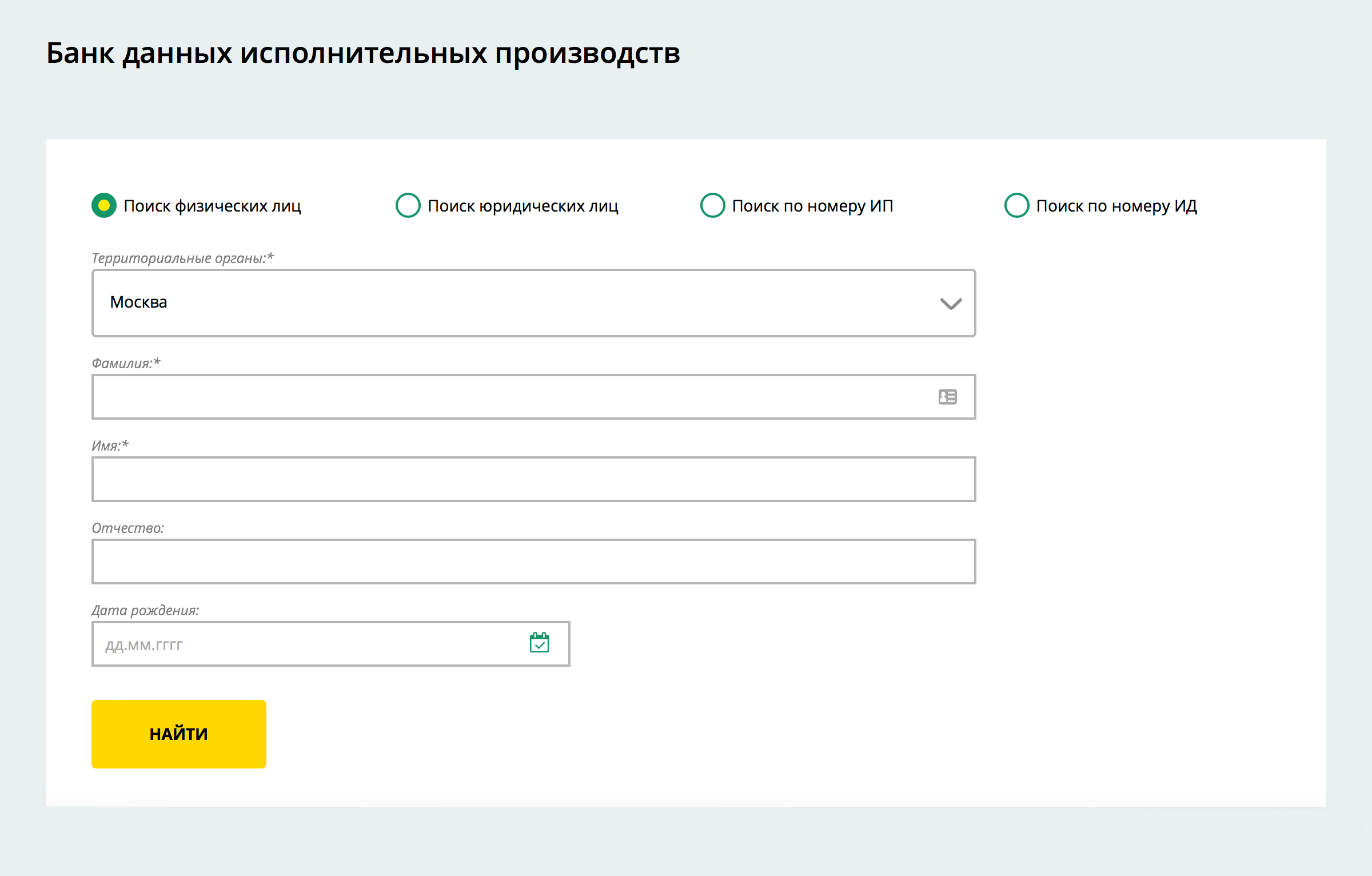 Узнав ИНН из бота Досье, через Opendatabot узнаю: я — ФОП и у меня есть недвижимость.
Узнав ИНН из бота Досье, через Opendatabot узнаю: я — ФОП и у меня есть недвижимость.
@mailsearchbot (Mailsearch_bot) — поиск по базам данных взломанных паролей. По почте отдает пароль, часть которого закрыта звездочками. Если вам этого мало, есть еще @Shiverbot, который отдает пароль плейнтекстом.
@last4mailbot (Mail2Phone) — по почте показывает статус: есть ли аккаунт в «Одноклассниках» и «Сбербанке», или нет.
@VKUserInfo_bot — по ID «ВКонтакте» возвращает расширенную информацию о профиле.
@GetGmail_bot (GetGmail — OSINT email search) — по gmail-почте отдает Google ID, зная который, можно получить архив альбомов Google, а также редактирования и отзывы на Google-картах. Последнее укажет на геолокацию: странно, если человек представился жителем Брюгге, но оставляет отзывы о булочных в Кривом Рогу.
@telesint_bot (TeleSINT) — информация об участии пользователей Telegram в открытых и закрытых группах. Поиск — по нику.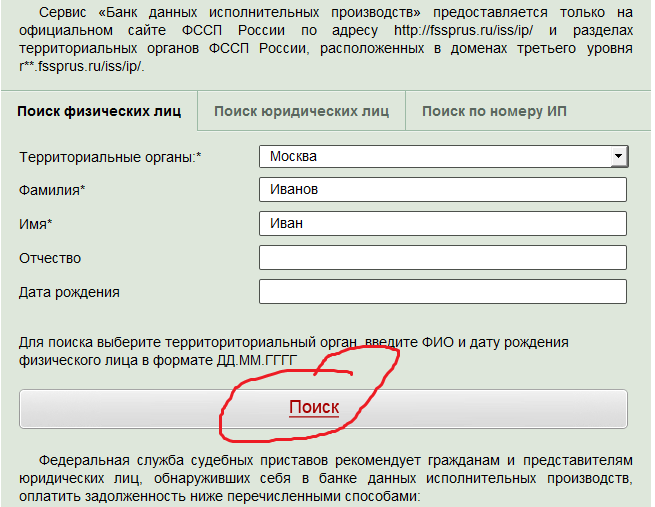
В итоге, зная только ФИО человека на старте, финишируем с:
- дата рождения;
- телефоны;
- почты;
- номер паспорта;
- ИНН;
- недвижимость;
- наличие ФОП;
- пароли к почте;
- профили «ВКонтакте» и «Одноклассники»;
- геолокация и группы в Telegram.
Если лень запоминать и добавлять все бота, можно воспользоваться ботом @HowToFind_UA_bot (HowToFind Ukrainian Bot). В нем можно выбирать из списка информацию, которая известна, и бот покажет боты или ресурсы, которые помогут обработать информацию.
Автор: Артем Старосек, CEO ресерч-компании Molfar
Как узнать полную информацию о компьютере в Windows 10?
Как узнать полную информацию о компьютере в Windows 10 без использования стороннего ПО? Ниже мы приведем несколько удобных способов получения всей информации о системе и компонентах компьютера.
Содержание:
- Расширенная информация о системе.
- Как узнать данные о сетевой карте?
- Информация о системе в командной строке (Windows PowerShell).
- Информация в диспетчере устройств.
- Версия DirectX.
Полная информация о компьютере состоит из целого ряда данных, которые необходимо собственноручно собирать, обращаясь к различным инстанциям системы. Такая информация может понадобиться в самых различных ситуациях. Для примера приведем системные требования игр, программ или приложений. Сопоставление рекомендуемых требований с характеристиками компонентов компьютера, позволят оценить возможность правильной работы программ на ПК.
Ниже будет переведен полный список действий, необходимых для получения всей информации о характеристиках компонентов компьютера.
Расширенная информация о системе через команду «Выполнить»
Чтобы узнать более широкую информацию о системе, следует воспользоваться информацией «Сведенья о системе».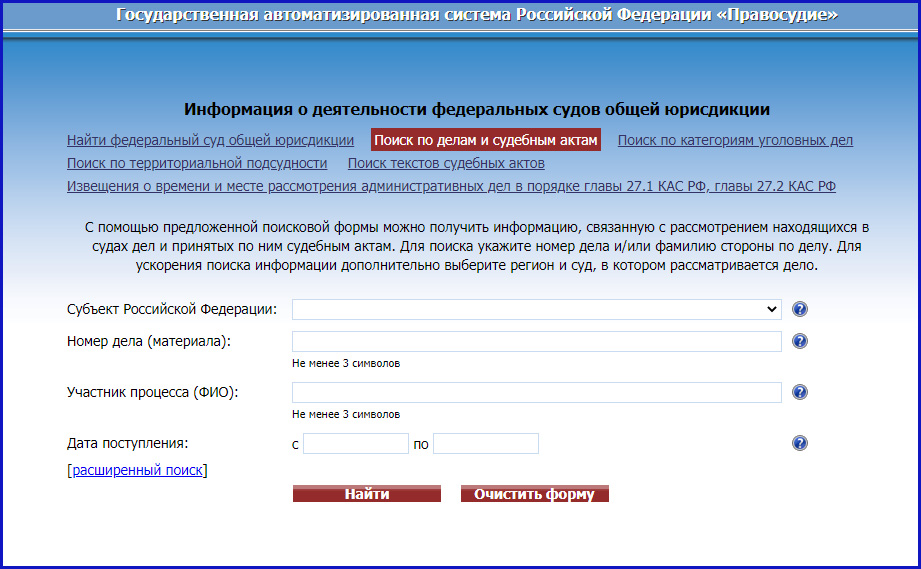
Для получения этой информации следует нажать правой кнопкой мыши по кнопке «Пуск», выбрать пункт «Выполнить» и в открывшейся строке ввести msinfo32, после чего подтвердить действие «Ок».
В открывшемся окне доступна детальная информация про различные параметры системы. К примеру, здесь можно узнать размер файла подкачки, разрядность системы, модель процессора, версию ОС и другие данные.
Как узнать данные о сетевой карте?
Помимо правой колонки со списком основных функций в окне «Сведения о системе», существует колонка слева, где можно найти детальную информацию о каждом из подключенных устройств. Иногда пользователи сталкиваются с проблемой поиска драйверов сетевой карты, поскольку банально не знают модель и производителя производителя. В сведениях системы можно быстро узнать нужную информацию, для этого достаточно выбрать пункт «Компоненты», затем «Сеть» и «Адаптер».
Функционал «Сведенья о системе» позволяет не только просматривать информацию в реальном времени, но и экспортировать её в текстовом документе.
Для этого следует перейти во вкладку «Файл», из выпадающего списка выбрать пункт «Экспорт» и указать место, где будет размещен документ с информацией.
Информация о системе в командной строке (Windows PowerShell)
Если пользователь по каким-либо причинам (повреждение ОС и загрузчика, установка ОС на чистый диск и т.д.) не может запустить «Сведенья о системе», следует воспользоваться командной строкой.
Чтобы получить информацию о системе через командную строку необходимо зайти в неё (при помощи «Выполнить» в «Пуск» и команды cmd)
Находясь в командной строке следует ввести «cd C:\Windows\System32», затем «systeminfo» и подождать несколько секунд, пока система соберет все данные.
Информация в диспетчере устройств
В диспетчере устройств можно быстро найти информацию о драйверах, работе и других параметрах отдельных компонентов ПК. Также с диспетчера устройств можно выполнять различные манипуляции с драйверами, что очень полезно при решении проблем несовместимости и других неполадок.
Для вызова диспетчера устройств следует нажать ПКМ по «Пуск» и выбрать пункт «Диспетчер устройств».
В окне диспетчера устройств можно быстро узнать модель видеокарты, а также проверить драйвера, нажав ПКМ по названию видеоадаптера, выбрав пункт «Свойства» и «Драйвер».
Версия DirectX
DirectX является сложным комплексом систем, которые позволяют работать на компьютере играм и различным графическим приложениям, требующим мощностей видеокарты.
Как правило, при установке нового приложения, версия DirectX будет автоматически обновлена, но, если возникла нужда узнать дополнительную информацию, следует выполнить команду «dxdiag».
Нажимаем ПКМ по «Пуск», выбираем пункт «Выполнить» и вводим команду dxdiag.
В открывшемся окне будут показаны все основные данные о системе и версии DirectX. Также вверху можно обнаружить вкладки «Система», «Экран», «Звук», где можно посмотреть информацию о драйвере и характеристиках оборудования.
Также узнать полную информацию о компьютере можно с помощью специализированных программ, в которых можно увидеть температуру видеокарты, процессора и других компонентов или отслеживать стабильность работы конкретного компонента. Программы CPU-Z, AIDA или их аналоги – превосходно сгодятся для этих задач.
Часто задаваемые вопросы
Это сильно зависит от емкости вашего жесткого диска и производительности вашего компьютера. В основном, большинство операций восстановления жесткого диска можно выполнить примерно за 3-12 часов для жесткого диска объемом 1 ТБ в обычных условиях.
Если файл не открывается, это означает, что файл был поврежден или испорчен до восстановления.
Используйте функцию «Предварительного просмотра» для оценки качества восстанавливаемого файла.
Когда вы пытаетесь получить доступ к диску, то получаете сообщение диск «X: \ не доступен». или «Вам нужно отформатировать раздел на диске X:», структура каталога вашего диска может быть повреждена. В большинстве случаев данные, вероятно, все еще остаются доступными. Просто запустите программу для восстановления данных и отсканируйте нужный раздел, чтобы вернуть их.
Пожалуйста, используйте бесплатные версии программ, с которыми вы можете проанализировать носитель и просмотреть файлы, доступные для восстановления.
Сохранить их можно после регистрации программы – повторное сканирование для этого не потребуется.
Как найти информацию о человеке в Интернете: 7 простых шагов
Если вы хотите выследить человека, Интернет наводнен потенциальными ресурсами. Вы можете найти кого угодно в Интернете с помощью поисковых систем, социальных сетей и публичных записей среди других инструментов.
Будь то потерянный друг, мошенник-домовладелец или старый учитель, вы сможете найти их, немного покопавшись.Вот шаги, чтобы найти информацию о ком-либо в Интернете.
Шаг 1. Проверьте поиск в Google
Google всегда должен быть вашим первым портом захода.Простой поиск может выявить всевозможную информацию о человеке, включая его работу, семью и город, в котором он живет.
Если у человека, о котором идет речь, есть обычное имя, попробуйте использовать некоторые логические операторы поиска Google, чтобы сузить фокус.
Также стоит проверить Новости Google.Он раскроет все недавние заметные достижения или печально известные скандалы.
Шаг 2. Настройте оповещение Google
Если вы не можете найти какую-либо информацию с помощью Google, попробуйте настроить некоторые оповещения Google.Если что-то о человеке, которого вы ищете, появится в Интернете в будущем, вы получите уведомление на свой электронный почтовый ящик.
Чтобы настроить оповещение Google, зайдите в Google.ru / alerts и введите имя человека в поле поиска. Щелкните Показать параметры , чтобы настроить такие параметры, как язык, регион и частота уведомлений.
Шаг 3. Проверьте другие поисковые системы
Google — не единственное шоу в городе.Есть много поисковых систем. Все они имеют разные алгоритмы поиска, а это означает, что вы сможете находить альтернативные крупицы информации, используя их.
Ознакомьтесь с нашим обзором альтернатив Google, чтобы узнать больше.
Шаг 4. Проверьте основные социальные сети
По оценкам, в 2018 году 77 процентов людей в США имели хотя бы один профиль в социальных сетях.
Хотя это меньше исторического максимума в 80 процентов в 2017 году (благодаря движению #DeleteFacebook), все же есть большая вероятность, что человек, которого вы хотите отследить, где-то там.
Вы должны просканировать все обычные места, такие как Facebook, Twitter и Instagram.Но убедитесь, что вы не упускаете из виду LinkedIn. Некоторые профессионалы могут поддерживать свой профиль в LinkedIn как единственное присутствие в социальных сетях.
Шаг 5: проверьте общедоступные записи
«Публичные записи» — это широкий термин.Какие записи доступны в Интернете, очень непонятно. Если вам повезет, вы сможете найти свидетельство о рождении человека, свидетельство о браке, указ о разводе и многое другое.
Вы также можете проверить такие документы, как сертификаты землепользования и реестры компаний, чтобы узнать, есть ли у человека какие-либо записи, связанные с его именем.
Сайты, на которые стоит обратить внимание, включают:
Zabasearch
Zabasearch — хорошая отправная точка, но он вернет огромное количество информации.Он извлекает информацию из общедоступных записей, таких как протоколы судебных заседаний, информация о регистрации избирателей, «Желтые страницы» и т. Д. Чтобы управлять потоком информации, вы можете сузить его до состояния для начала.
Большая часть информации доступна бесплатно, и вам следует исчерпать все варианты поиска, прежде чем выбирать платный маршрут.
VitalRec
VitalRec поможет вам найти свидетельства о рождении, записи о смерти, свидетельства о браке и указы о разводе для каждого штата, округа и городского архива в США.
Сайт также имеет несколько международных рекордов.Охватываемые страны включают Австралию, Австрию, Канаду, Чешскую Республику, Великобританию, Финляндию, Францию, Германию, Венгрию, Ирландию, Италию, Новую Зеландию, Нидерланды, Польшу, Португалию, Словакию и Швецию.
Национальный веб-сайт для сексуальных преступников
Национальный публичный веб-сайт для лиц, совершивших сексуальные преступления, или для краткости NSOPW , — это U.С. Список зарегистрированных сексуальных преступников.
Он содержит базы данных по всем 50 штатам, а также по округу Колумбия, США.Территории S. и индейская страна.
Военная документация
Служебные записи ветеранов доступны в Национальном архиве США.Он включает в себя фотографии, документы и доступные для поиска базы данных.
Обратите внимание, что данные не являются исчерпывающими.Кураторы Национального архива признают, что большая часть информации недоступна в Интернете. Это особенно верно для пластинок до Первой мировой войны.
Записи об авторских правах
Если человек, которого вы пытаетесь найти, является писателем, музыкантом или иным образом связан с творчеством, вы можете найти ссылку на него в Бюро регистрации авторских прав США.Все записи отдела доступны для поиска в Интернете.
Вы можете искать как личные, так и корпоративные имена.
В других странах есть собственные эквивалентные базы данных с возможностью поиска.
Патентные записи
Точно так же, если человек, которого вы хотите найти, является ученым или изобретателем, вы можете найти его в публичных записях Управления США по патентам и товарным знакам.
Вы можете искать по имени, марке дизайна, ключевым словам и т. Д.
Опять же, в других странах есть сопоставимые базы данных.
Федеральное бюро тюрем
Есть шанс, что человека посадят в тюрьму.В конце концов, почти каждый 100 взрослый американец находится за решеткой.
Если они осуждены за преступление, они могут не появиться в социальных сетях или на некоторых других сайтах, которые мы обсуждали.
Вы можете проверить общенациональный список заключенных на официальном сайте Федерального бюро тюрем.
Шаг 6. Проверьте нишевые поисковые системы
Все еще не повезло? Не волнуйтесь; у вас еще нет вариантов.Затем ознакомьтесь с некоторыми нишевыми поисковыми системами. Они специализируются на конкретных отраслях, регионах и социальных сетях.
Некоторые нишевые поисковые системы, которые помогут вам найти кого-то в Интернете:
PeekYou
PeekYou сканирует учетные записи людей в социальных сетях вместе со ссылками на имя пользователя на других сайтах и блогах.
Для начала вам понадобится имя и (необязательно) номер телефона.
Пипл
Pipl отлично раскрывает номера телефонов, адреса и ссылки на публичные записи.Вы можете уточнить поиск по городу, штату и почтовому индексу, чтобы получить более узкий выбор результатов.
Найди могилу
Если человек, которого вы ищете, умер, вы можете перейти на веб-сайт Find a Grave.Это самая обширная в мире база данных информации о могилах и надгробиях. Это коллекция фотографий и контента, отправленных пользователями.
На момент написания вы можете найти 170 миллионов памятников.Это смесь обычных умерших людей и ушедших известных людей.
Interment.net
В том же духе Interment.net имеет миллионы официальных записей о кладбищах с тысяч кладбищ по всему миру.
Данные доступны для США, Бельгии, Бразилии, Кубы, Кипра, Чехии, Финляндии, Франции, Германии, Ирландии, Италии, Японии, Мексики, Новой Зеландии и Польши.
Шаг 7. Проверьте нишевые социальные сети
Наконец, стоит порыться в нескольких нишевых социальных сетях.Вы будете удивлены разнообразием существующих небольших сайтов. Есть сети для инвесторов, любителей пива, местных сообществ и многого другого.
Мы писали о некоторых из лучших нишевых социальных сетей.Прочтите список, чтобы узнать, какие из них мы рекомендуем.
Еще больше сайтов для поиска людей в Интернете
Разнообразный набор инструментов, который мы рассмотрели, должен помочь вам приступить к поиску информации о ком-либо в Интернете.Чтобы узнать больше о новых возможностях, ознакомьтесь с нашим списком веб-сайтов, чтобы найти людей в Интернете.
И, говоря о поиске информации в Интернете, знаете ли вы, что вы можете получить в свои руки рассекреченные правительственные документы и секреты?
12 полезных способов повторного использования старого маршрутизатора (не выбрасывайте его!)Старый маршрутизатор загромождает ваши ящики? Вот как перепрофилировать старый маршрутизатор и сэкономить деньги, а не выбрасывать его!
Читать далее
Об авторе Дэн Прайс (Опубликовано 1574 статей)Дэн присоединился к MakeUseOf в 2014 году и является директором по партнерству с июля 2020 года.Обращайтесь к нему с вопросами о спонсируемом контенте, партнерских соглашениях, рекламных акциях и любых других формах партнерства. Вы также можете найти его каждый год бродящим по выставочной площадке CES в Лас-Вегасе, поздоровайтесь, если собираетесь. До своей писательской карьеры он был финансовым консультантом.
Более От Дэна ПрайсаПодпишитесь на нашу рассылку новостей
Подпишитесь на нашу рассылку, чтобы получать технические советы, обзоры, бесплатные электронные книги и эксклюзивные предложения!
Еще один шаг…!
Подтвердите свой адрес электронной почты в только что отправленном вам электронном письме.
Как узнать все о ком-то — Diligentia Group
Нас часто спрашивают, как найти определенную информацию о ком-то. Нравится, женаты ли они. Где они живут. Какого числа они родились. Есть ли у них деньги. Где они работают. Какие они люди. Или чем они занимаются.
Что заставило меня задуматься.
Что делать, если вы хотите узнать все о ком-то? Буквально все, включая то, что они ели вчера на обед.
Возможно ли это?
Я часто говорю клиентам, что все возможно. Любая целеустремленная сторона может узнать о ком-то все (почти) что угодно. Но все ?
Совершенно верно.
Это, конечно же, означает соблюдение всех правовых и этических границ, которые у нас есть. Я уверен, что у некоторых людей могут быть более гнусные методы, такие как взлом чьего-либо компьютера или телефона, которые в значительной степени являются центром всей личной информации (если вы мне не верите, просто спросите ФБР).
Итак, поехали…
Государственные архивы
Никакие публичные записи не будут слишком малы, включая судимости, гражданские иски, судебные решения, залоговые права, банкротства, записи об имуществе, записи об автотранспортных средствах, записи о водном транспорте, документы Налогового суда и Претензионного суда США, профессиональные лицензии, записи регистрации избирателей, корпоративные документы. записи, фиктивные заявки на название компании и даже заявки на Единый торговый кодекс.
Я бы не только проводил исследования через несколько агрегаторов баз данных, таких как Lexis Nexis и Westlaw (дублируя везде, где возможно), но и из прямых источников (веб-сайты окружных клерков, веб-сайты судов и т.), Я бы также послал людей в отдельные суды, государственных секретарей и канцелярий, чтобы они вытащили каждый лист бумаги, на котором есть имя человека.
Каждые. Одинокий. Один.
Я бы даже пошел до такой степени, что связался бы с каждым отделением полиции в каждом городе, в котором жил человек, проверяя по имени, псевдонимам и адресам, чтобы узнать, были ли у них когда-либо конфликты с законом, независимо от того, насколько они несовершеннолетние (пешеходная прогулка включена). Я усвоил урок недавно, когда проводил небольшое исследование человека, который казался совершенно милым джентльменом, пока не узнал, что он преследовал своих соседей последние 15 лет.
И я хотел бы вернуться к каждому городу, городу, округу и заявить, в котором человек жил с 18 лет (почти все, что до этого произошло, когда человек был несовершеннолетним, что в большинстве штатов означает, что информация недоступна) .
Поисков из открытых источников
Затем я бы занялся поиском с открытым исходным кодом. Это означает все, что может не обязательно попадать в публичные записи (например, какой-либо тип правительственного документа), например, исторические средства массовой информации, история занятости, история образования и профессиональная принадлежность.
Я даже ходил в местные библиотеки, где жил этот человек, и рылся в местных газетах в поисках всего, что мог достать. И университетские газеты тоже. Ежегодники средней школы и колледжа также могут быть хорошим источником. Я буду искать не очень лестную информацию, пробелы в трудовой книжке, откровенную ложь или связи с гнусными персонажами.
Наши поиски с открытым исходным кодом будут включать различные поиски в Интернете. Вы же не хотите просто гуглить имя. И вам нужно убедиться, что вы перешли хотя бы на вторую страницу результатов Google.В конце концов, вы ведь хотите все узнать, верно?
Убедитесь, что вы используете несколько поисковых систем, например DuckDuckGo и Bing. И убедитесь, что вы выполняете поиск по вариациям имен, дескрипторам, альтернативным эго, адресам электронной почты и т. Д.
Вся эта информация будет обработана на временной шкале, чтобы убедиться, что каждая дыра в жизни человека была заполнена, с момента его рождения в начальной школе, средней школе и своей профессиональной карьеры, до того момента, когда вы начали искать в человека.Я также приглядывал за всеми из их ближайших родственников, близких друзей и коллег.
Социальные сети
Затем я бы погрузился в социальные сети. Независимо от того, активен ли человек в социальных сетях, скорее всего, он где-то там; вам просто нужно найти их или их след.
Во-первых, я бы начал с некоторых крупных компаний, таких как Twitter, Facebook и Instagram, убедившись, что я раскрываю каждый укромный уголок, чтобы найти их профили. Если я не могу их найти (в конце концов, не все есть в социальных сетях), я буду копаться в профилях родственников и друзей, чтобы посмотреть, смогу ли я проникнуть в какую-то информацию.
Как только я нахожу их профили (или профили их друзей / родственников), я загружаю и сохраняю снимки каждой отдельной страницы, с которой сталкиваюсь, для дальнейшего использования (никогда не знаешь, будут ли там посты / фотографии, когда вы в следующий раз проверите). Находя эти профили, я просматривал и анализировал каждую фотографию, упоминание или публикацию, чтобы получить подсказки о близких родственниках и коллегах человека, симпатиях и антипатиях, и даже о врагах.
Вы бы хотели потратить дополнительное время на изучение таких мест, как Facebook — не только потому, что на таком сайте, как Facebook, есть куча данных, которые скрываются за кадром, но и потому, что на нем более 1 миллиарда человек.Более чем вероятно, что фотография человека где-то там есть, даже если он не принимает активного участия.
И не забывайте о сотнях небольших социальных сетей. Они могут быть более нишевыми, но могут предоставить массу информации. Убедитесь, что вы указали имя пользователя или дескриптор в базе данных, такой как Knowem, чтобы выполнить поиск в сотнях социальных сетей, чтобы узнать, использовалось ли где-то его имя.
Интернет
Каждый может выполнить поиск в Google.Но на этом уровне вам нужно будет выйти за рамки простого поиска в поисковых системах. Вам нужно рыскать в глубинах Интернета, чтобы найти фальшивые профили, которые мог создать человек, или идентифицировать их в списках, в которых им не должно быть (Эшли Мэдисон, кто-нибудь?). Может быть, они разместили на какой-нибудь исторической доске объявлений под одним из своих различных альтер-эго или ручками.
Не стоит недооценивать силу Интернета.
До сих пор мы проводили много времени, сидя за компьютером. Некоторые исследователи считают, что сосредотачиваться на информации в Интернете «противно.”
Лично я считаю это умным, отчасти потому, что все, что я делал до этого момента, было полностью скрытным. Пока вы будете осторожны, человек, которого вы исследуете, никогда не узнает, что вы делаете.
А теперь перейдем к не очень сдержанным вещам.
Наблюдение
Все, что мы сделали до этого момента, дает довольно хорошее представление о ком-то. Но когда вы хотите узнать о ком-то все, вам нужно знать, чем он занимается прямо сейчас.Каковы их распорядки. Где они делают покупки, работают и работают в банке. И, конечно же, с кем они встречаются.
Наблюдение должно быть незаметным. Но иногда все идет не так, как планировалось. Так что будьте осторожны. Используйте несколько человек для наблюдения. Меняйте машины наблюдения и оперативников наблюдения. Подойдите ближе, но не слишком близко. Вы не хотите обжечься.
Следите за своими привычками. Знайте, куда они идут. С кем они встречаются. И, конечно же, узнайте, что они едят на обед.
Мусорные контейнеры
Это может испачкаться, но вы определенно можете узнать довольно много о человеке из его мусорной корзины.Когда человек что-то выбрасывает, этот предмет становится общественным достоянием. Фактически, если вы выбрасываете свой мусор на общественную улицу, где он доступен для всех, кто угодно может забрать его. (Однако, если вы отправитесь на частную территорию, это совсем другая игра.)
Какую информацию можно найти?
Конечно, то, что они ели на обед. И, вероятно, довольно много нежелательной почты.
Но подумайте, что еще там может быть — личные документы, банковские выписки, медицинские счета, налоговые документы и т. Д.
Список возможностей бесконечен.
Человеческий интеллект
Человеческий интеллект означает выявление и опрос людей, которые знакомы с человеком. В их число входят друзья, коллеги, члены семьи, деловые партнеры, соседи, инвесторы, партнеры по инвестициям и т. Д. Вам нужен хороший срез людей из разных точек жизни человека, который охватывает их личное и профессиональное прошлое.
Но вы также хотите найти оппонентов в судебном процессе или людей, с которыми у них были споры.Говорят, вы многое узнаете о человеке, когда он стоит спиной к стене.
Не стоит на этом экономить. И с каждым человеком, с которым вы разговариваете, вы хотите убедиться, что у вас есть как минимум три хороших рекомендации кого-то еще, с кем можно поговорить.
Тебе нужно быть осторожным. На этом этапе все, вероятно, вернется к человеку, на которого вы смотрите. Это просто неизбежно.
Заключение
Вот и все. Как можно узнать о ком-то все.Конечно, все это имеет свою цену. Примерно около 100 000 долларов.
Напишите нам по электронной почте, чтобы узнать реквизиты, чтобы перевести деньги.
😉
Как я могу узнать, какая информация обо мне существует в Интернете?
Всемирная паутина — очень большое место. Некоторая информация о вас может относиться к тому, что некоторые называют поверхностной сетью, состоящей из веб-страниц, на которые ссылаются другие сайты, и которую, следовательно, могут найти поисковые системы, такие как Google. Но в отличие от обычных поисковых систем, брокеры данных собирают большую часть информации, которую они собирают, из того, что некоторые люди называют глубокой сетью.Глубокая сеть состоит из веб-страниц и доступных для поиска баз данных под поверхностью, на многие из которых никто не ссылается и которые не индексируются поисковыми системами, но на самом деле они составляют подавляющее большинство недвижимости в Интернете. Некоторые даже вручную пытаются получить официальные записи о людях. Затем они могут объединить ваши личные данные в подробный профиль и отобразить его онлайн в одном удобном месте.
Сайты поиска людей часто делятся на две категории: первичные и вторичные. Первичные сайты собирают вашу информацию из первичных источников, таких как открытые архивы государственных учреждений, коммунальных предприятий и т. Д.Некоторые сайты, которые считаются основными с 2013 года, включают Intelius, LexisNexis, PeopleFinders, Spoke, WhitePages, BeenVerified и DOBSearch. Вторичные сайты, как правило, получают информацию с первичных сайтов и из других источников в Интернете, включая другие вторичные сайты и социальные сети. Некоторые из них включают Spokeo, Pipl, Radaris, Mylife, Wink, LookUp, PeekYou, Waatp, yasni.com, Yatedo и 123People. Конечно, эти категории частично пересекаются.
Пара популярных, удобных и иногда очень точных сайтов поиска людей — это Spokeo и Pipl.Spokeo позволяет искать по имени, электронной почте, телефону, имени пользователя или почтовому адресу. Результаты будут отображаться в виде меток на карте, и вы можете перейти к выбранному вами человеку и перейти к профилю, который отображает массу личной информации, а также широкий спектр социальных сетей, блогов, покупок, фотографий, музыки и других сайтов по адресу на котором у человека есть учетная запись. Несмотря на то, что он не может получить доступ к тому, что вы пометили как частный, он сообщит поисковику, что у вас есть личные учетные записи. И очевидно, что как только кто-то выполнит поиск, он продолжит поиск и агрегирование любой новой информации, связанной с этой информацией.Поиск бесплатный, но доступ к более подробной информации предоставляется за абонентскую плату.
Pipl позволяет выполнять поиск по имени, электронной почте, имени пользователя, номеру телефона и местоположению и, как сообщается, является одним из наиболее точных сайтов поиска людей. Вы можете выбрать человека, которого ищете, из списка возвращенных результатов. Он возвращает некоторые личные данные вместе со ссылками на другие сайты, которые могут содержать связанную информацию, включая поисковые сайты других людей, профили в социальных сетях и фотографии.Как и Spokeo, им очень легко пользоваться. Поиск бесплатный, так как он приносит доход за счет рекламы и рекламных ссылок.
Это только верхушка айсберга, так как существуют сотни подобных сайтов с разной степенью удобства и точности, некоторые из которых связаны друг с другом, а некоторые являются бесплатными агентами.
Тот факт, что объекты накапливают этот тип данных и делают их доступными, очевидно, вызывает серьезную озабоченность по поводу конфиденциальности. Это упрощает такие вещи, как преследование и кража личных данных.Кроме того, существует проблема неточных данных. Есть много людей с одинаковыми или похожими именами или которые жили по одним и тем же адресам в разное время. Это и многое другое может привести к тому, что неверная информация будет связана с вашим профилем на этих сайтах. Это может стать проблемой, если вы проходите собеседование при приеме на работу или иным образом пытаетесь произвести хорошее впечатление в Интернете. Многие рекрутеры и менеджеры по найму ищут в Интернете людей, которых они ищут для работы.
Большая часть неточной информации, вероятно, безобидна, но не исключено, что сайт делает что-то вроде связывания судимости с неправильным человеком.Не говоря уже о том, что эти сайты могут помочь вашим профессиональным партнерам найти нелестную фотографию пьяного отпуска, которую опубликовал ваш друг. По соображениям конфиденциальности, безопасности и репутации в Интернете вы можете быть в курсе того, какая личная информация находится там, и постараться навести порядок в доме.
Найди кого угодно в Интернете: 8 бесплатных веб-ресурсов
Хотите восстановить связь с кем-нибудь? Может быть, вам нужно найти давно потерянного одноклассника, друга, с которым вы только что потеряли связь, или даже найти свою родословную.
Все это и многое другое вы можете сделать с помощью приведенных ниже ресурсов, которые помогут вам найти кого-нибудь в Интернете.
Как получить максимальную отдачу от этого руководства
Тереза Чиечи / LifewireПредлагаем вам сделать следующее:
- Имейте под рукой текстовый редактор или программу для заметок, чтобы отслеживать, что вы находите у этого человека. Скорее всего, вам понадобится несколько источников, чтобы собрать достаточно ценной информации о нем или о ней, поэтому разумно хранить все это в одном месте.
- Используйте как можно больше информации о человеке.Вы знаете их полное имя? А как насчет их физического адреса или адреса электронной почты? Также может быть полезна дата рождения или смерти. Эти лакомые кусочки информации и многое другое будут полезны в вашем поиске.
- Не стесняйтесь использовать как можно больше разных источников. Практически невозможно найти все, что вы ищете, в одном месте.
TruePeopleSearch — одна из лучших поисковых систем для поиска людей в Интернете. Вы можете найти человека по мобильному или домашнему телефону, по имени или по физическому адресу.
После отслеживания кого-либо с помощью TruePeopleSearch появляется масса информации, которую нужно проанализировать, например, их текущие и прошлые адреса, номера телефонов, адреса электронной почты, а также возможные родственники и партнеры.
Хотя специальный инструмент для поиска людей, такой как TruePeopleSearch, полезен, если информация о человеке не была собрана этим сайтом, вы ее не найдете. К счастью, есть несколько действительно отличных поисковых систем, которые можно использовать для расширения области поиска.
Google является ярким примером удобного ресурса для поиска кого-то бесплатно, потому что он просматривает огромное количество веб-страниц и имеет всевозможные расширенные команды, которые вы можете использовать для сужения области поиска.
Например, при вводе John Smith будет выполнять общий поиск этого имени, заключая имя в кавычки и добавляя соответствующую информацию, например, откуда он или где он учился, может очень помочь.
"Джон Смит" Атланта "Академия Берджесс-Петерсона"class = «ql-syntax»>
Facebook — одна из крупнейших социальных сетей в сети, поэтому велика вероятность, что у человека, которого вы ищете, есть там профиль.
Если у вас есть полное имя человека, которого вы ищете, вы можете использовать его, чтобы найти его на Facebook. Вы также можете найти кого-нибудь на Facebook, используя только его адрес электронной почты, если он у вас есть. Также может помочь ввод названия средней школы, колледжа или компании, с которой связан человек, которого вы ищете.
Другой вариант — поискать кого-нибудь через некрологи. Этот метод может оказаться чрезвычайно простым и успешным с первой попытки, или нет .Из-за того, что некрологи не всегда публикуются в Интернете, их поиск может оказаться трудным.
Однако, если вам удастся узнать больше о ком-то через некролог, вы сможете узнать все: от того, когда он скончался до того, когда и где он родился, есть ли еще члены семьи, чем они занимались на работе, где они были. живут, где они похоронены, и многое другое.
Вы также можете найти человека в публичных записях. Некоторые из вышеперечисленных методов считаются общедоступными, но есть также сведения о судимости, записи о рождении, генеалогические деревья, правительственные сайты и многое другое, которые могут помочь вам найти кого-то в Интернете.
Если человек, которого вы ищете, что-то сделал в сети, Usersearch.org сможет это уловить. Есть несколько способов поиска людей, все они на 100% бесплатны, и он сканирует сразу несколько веб-сайтов в поисках данных.
Usersearch.org — это инструмент обратного поиска, который находит людей по имени пользователя, адресу электронной почты или номеру телефона. Он даже специализируется на поиске людей, которые являются пользователями криптовалюты и присутствуют на форумах.
Если вы знаете имя человека, которого ищете, введите его в поле поиска LinkedIn, и вы получите такую информацию, как его текущая работа, профессиональные отношения и многое другое.
Если вам повезет, вы сможете найти много информации в LinkedIn и завершить поиск. Или вы можете использовать то, что найдете, для поиска человека в другом месте в Интернете. На счету каждая мелочь.
Лучший способ найти кого-то, когда все, что у вас есть, — это инструмент обратного поиска адреса. Однако веб-сайт по недвижимости, такой как Zillow, позволяет вам найти другие сведения о доме человека, просто набрав адрес или почтовый индекс.
Когда вы ищете кого-то здесь, вы не найдете человека по его имени или не раскопаете какую-либо историю о нем, как вы можете с помощью некоторых других методов, описанных выше, но вы найдете множество деталей, связанных с домом, не имеющих аналогов в других местах.
Zillow собирает такие детали, как оценка стоимости, квадратные метры, количество спален / ванных комнат, возможно, фотографии внутренней части и двора, год постройки и различные характеристики дома.
Спасибо, что сообщили нам!
Расскажите, почему!
Другой Недостаточно подробностей Сложно понятьСемь способов найти в Интернете то, что вам нужно
Поиск в Интернете может быть неприятным занятием. Вы вводите слово или фразу в поисковую систему, и появляется стопка нерелевантной информации.
Что вам нужно, так это возможность уточнить поиск, чтобы получить именно то, что вы хотите.
В этой статье мы рассмотрим семь шагов, которые вы можете предпринять, чтобы точно найти конкретную информацию в Интернете.
1. Измените свою поисковую систему
Поисковые системы просматривают около 625 миллионов активных веб-сайтов, чтобы предоставить вам контент. Вы можете отдать предпочтение одному из них, но не позволяйте привычке ограничивать вас. Никакая поисковая система не идеальна, и все они имеют разные слепые зоны.
Нажмите здесь для просмотра стенограммы этого видео.
Наиболее широко используемые поисковые системы — это Google®, Bing® и Yahoo®.
- Google обычно возвращает наибольшее разнообразие результатов и имеет самый большой каталог страниц.
- Bing, однако, имеет более обширные результаты автозаполнения (когда поисковая система пытается сузить для вас поиск).
- Yahoo предлагает поиск как часть более широкого спектра услуг, включая новости и покупки. Другие движки, такие как DuckDuckGo® и Dogpile®, также имеют своих приверженцев.
Совет:
Вы можете выполнять более точный поиск с помощью специализированных поисковых систем. Например, Google Scholar® позволяет искать академические статьи, которые может быть трудно найти при обычном поиске. А Wolfram Alpha полезен, когда вам нужны данные и статистика.
2. Используйте определенные ключевые слова
Ключевые слова — это термины, которые вы используете для поиска контента в Интернете. Если вы сделаете ключевые слова как можно более конкретными, это поможет вашей поисковой системе отследить нужную вам информацию.
Допустим, вы хотите найти местного поставщика, который спроектирует выставочный стенд для вашей компании. Если вы введете дизайн стенда в свою поисковую систему, результаты будут включать много страниц о других типах стендов, тогда как при вводе дизайнера выставочного стенда вернется более сжатый диапазон компаний.
Вы можете дополнительно уточнить свой поиск, включив другие конкретные ключевые слова. Например, если вы добавите свое местоположение, вы, вероятно, найдете кого-то из местных.
3. Упростите условия поиска
Некоторые поисковые системы включают стоп-слова. Это часто используемые слова, такие как предлоги (in, of, on), союзы (и, но) и статьи (a, the), что означает, что в результате вы получите больше страниц в результатах поиска, чем вам нужно.
Итак, обычно лучше исключить стоп-слова из поисковых запросов в Интернете. Основное исключение — если вы ищете конкретное название или имя, которое их включает.
Также используйте самую простую форму ключевых слов, которые вы ищете, избегая множественного числа и форм глаголов с суффиксами, такими как -ing, -s или -ed.Например, вы можете улучшить качество результатов поиска, выполнив поиск по запросу service , а не услугам, или финансам, а не финансированию или финансированию.
4. Используйте кавычки
Заключение поискового запроса в кавычки побуждает поисковую систему искать это конкретное слово или фразу.
Если термин состоит из одного слова, использование кавычек позволяет вырезать его варианты с корнем. Например, если вы выполните поиск по слову , директор , вы, скорее всего, получите много результатов для прямого, направления, направления и т. Д.Однако ввод «директор» (в кавычках) гарантирует, что вы получите результаты только для этого основного слова.
Совет:
Некоторые поисковые системы позволяют искать определенные слова, ставя перед ними символ +. Google больше не использует эту функцию, но, например, Yahoo.
Если поисковый запрос представляет собой фразу, поиск будет производиться по этой конкретной фразе, а не по всем составляющим слова как по отдельным элементам. Так, например, если вы ищете фразу директор по персоналу без кавычек, ваш поиск вернет результаты, основанные на всех словах во фразе (за исключением, которое является стоп-словом.) Однако заключение термина в кавычки приведет к получению результатов, содержащих этот конкретный термин.
5. Удалите ненужные слова
Вставка дефиса / мелкого тире / минуса непосредственно перед словом исключает его из поиска.
Итак, представьте, например, что вы хотите узнать больше о маркетинге. Однако вы хотите сосредоточиться на традиционных методах маркетинга, в то время как Интернет, похоже, полон ссылок на цифровой маркетинг и маркетинг в социальных сетях, и все они появляются в вашем поиске.
Набрав marketing -digital , цифровые данные будут исключены из поиска, что упростит вам поиск нужной информации. Набрав marketing -digital -social , вы избавитесь от лишнего беспорядка.
Подпишитесь на нашу рассылку новостей
Получайте новые карьерные навыки каждую неделю, а также наши последние предложения и бесплатное загружаемое учебное пособие по личному развитию.
Прочтите нашу Политику конфиденциальности6. Уточните свой поиск с помощью операторов
Другие символы или термины, известные как операторы, позволяют сузить область поиска в Интернете более целенаправленными способами. Мы исследуем несколько ниже:
- Поиск с подстановочными знаками: используйте символ * в качестве заполнителя для другого слова. Например, поиск * человек в мире возвращает результаты для самого богатого человека в мире, самого высокого, самого старого и т. Д.Поиск с использованием подстановочных знаков также полезен, когда, например, вы не знаете полного текста цитаты.
Комбинированный поиск: Оператор ИЛИ позволяет искать два или более терминов одновременно, и он наиболее полезен, когда эти термины очень похожи. Например, если ввести продажа ИЛИ продажа , будут возвращены страницы, на которых используется любой из этих терминов, без необходимости их присутствия.
Другой способ объединить поиск — использовать AND. Этот оператор гарантирует, что вы получите только результаты поиска, содержащие два или более терминов.Например, поиск «Smee Computers» И «Devlin Corporation» предоставит только результаты поиска, включающие названия обеих компаний.
- Поиск на определенном сайте: при вводе site: с последующим URL-адресом веб-сайта, на котором вы хотите выполнить поиск, и поисковым запросом, вы ограничиваете свой поиск одним веб-сайтом. Итак, site: mindtools.com «человеческие ресурсы» вернет все страницы с MindTools.com, содержащие термин «человеческие ресурсы».
- Поиск связанных сайтов: связан с еще одним полезным оператором: введите его перед уже известным веб-адресом — как в : xyz.com — в результатах поиска будет представлен ряд веб-сайтов, похожих на xyz.com.
7. Избегайте ловушек при поиске
При поиске в Интернете важно помнить, что сейчас у многих компаний есть сотрудники, которые стремятся улучшить свою видимость в Интернете. Они постоянно корректируют формулировки своих веб-сайтов, чтобы они соответствовали наиболее часто используемым ключевым словам — процесс, известный как поисковая оптимизация (SEO).
В результате сайты, перечисленные в верхней части результатов поиска, могут иметь очень хорошее SEO, но это не обязательно означает, что у них будет лучший контент.Таким образом, даже если вы ввели самые лучшие условия поиска, часто стоит копаться в результатах поиска, чтобы найти лучшую информацию.
С таким большим количеством информации Теперь в вашем распоряжении нужно разбираться в том, что авторитетно, а что — просто самоуверенно. Например, некоторые блоги получают высокие оценки, даже если они не написаны аккредитованными экспертами. Поэтому внимательно проверяйте, является ли автор любой используемой вами информации уважаемым и желательно связанным с академическим учреждением, профессиональным органом или авторитетной новостной организацией.
Также стоит знать о платных рекламных объявлениях, которые могут появляться в верхней части списков поисковых систем, потому что компании заплатили за них за это. Они просто предназначены для продажи вам, что нормально, если вы хотите купить, но может стать помехой для общего поиска.
Ключевые моменты
Интернет обширен и часто сбивает с толку, и для того, чтобы найти то, что вы хотите, вам нужно предпринять несколько основных шагов, чтобы сделать ваш поиск максимально целенаправленным и полезным.Стратегии определения лучшего и наиболее релевантного контента включают следующее:
- Измените свою поисковую систему: фактически, привыкните использовать несколько, так как они имеют разные сильные стороны.
- Используйте конкретные ключевые слова: будьте как можно более конкретными в своей формулировке.
- Упростите условия поиска: удалите ненужные стоп-слова и избегайте суффиксов.
- Используйте кавычки: сужает поиск до определенных слов и фраз.
- Удалите бесполезные слова: Удалите вводящие в заблуждение или вводящие в заблуждение термины из результатов поиска с помощью оператора — (минус).
- Уточните свой поиск с помощью операторов: используйте операторы для поиска определенных сайтов, связанных сайтов и определенных комбинаций терминов.
- Избегайте ловушек при поиске: Интернет — это инструмент продажи, а также фантастический ресурс. Убедитесь, что вы просматриваете рекламу только в том случае, если хотите.
Как найти вашу личную информацию в Интернете — Что такое конфиденциальность?
Небрежное раскрытие личной информации со стороны Facebook привлекло всеобщее внимание к обмену нашими личными данными.Хотя этот тип обмена информацией полезен для продаж и маркетинга, многие люди не осознают, что существует еще более инвазивный тип личной информации, которую легко найти в Интернете любой, кто ее ищет. И совершенно законно делиться этими крайне инвазивными личными данными! Количество PII или информации, позволяющей установить личность, которая передается без нарушения каких-либо законов, ошеломляет и крайне разочаровывает.
Как найти себя в Интернете:
- Для начала зайдите в Google.Выполните поиск по своему имени, чтобы получить быстрый обзор того, что увидят другие, если они найдут вас в Интернете.
- Для второго поиска введите свое имя и фамилию, а затем домашний адрес. Щелкайте по результатам один за другим, чтобы увидеть, какие сайты предлагают вашу личную информацию бесплатно или за плату. Просмотрите каждую страницу результатов, потому что некоторые инвазивные результаты не будут отображаться на первых нескольких страницах результатов.
- Повторите описанный выше шаг с различными вариантами написания своего имени, включая девичью и женскую фамилию, если это применимо.
- Найдите себя прямо на некоторых сайтах каталогов. Не платите за отчеты, потому что вы можете бесплатно увидеть достаточно информации, чтобы понять, что они знают о вас. Вот несколько сайтов-каталогов для начала: (добавьте .com к адресу, когда вы поместите его в адресную строку.)
- Cubib
- Радарис
- Мои родственники
- Криминальное досье (вы, скорее всего, появитесь здесь, даже если у вас нет судимости)
- MyLife
- Белые страницы (смотрите бесплатную информацию, а также просмотрите сводку результатов премиум-класса)
Теперь, когда вы видите, какая часть вашей личной информации находится в сети, вы можете действовать в соответствии с ней или оставить ее, если вы с этим все в порядке.
Как удалить личную информацию самостоятельно
Щелкните здесь, чтобы получить бесплатные руководства по удалению информации. Начните с самого последнего учебника и двигайтесь в обратном направлении, потому что некоторые сайты изменяют процесс удаления и требуют обновления учебных пособий.
Самая сложная часть удаления информации — это последующие действия, необходимые, чтобы убедиться, что сайты завершили свое удаление.
- Когда вы сталкиваетесь с возможностью редактировать вашу информацию vs.Удалите его полностью, всегда делайте это полностью.
- После отказа от сайта не предполагайте, что ваша информация была удалена, пока вы не вернетесь на этот сайт, чтобы убедиться, что он больше не отображается.
- Следите за тем, что вы делаете, чтобы можно было следить.
- Не расстраивайтесь и продолжайте, пока не получите желаемый результат.
Наймите компанию, которая сделает для вас переезд, но «Покупатель, остерегайтесь!»
Есть много неэтичных компаний, предлагающих услуги по удалению информации в Интернете.Чтобы избежать разочарования из-за того, что вы не получите ожидаемых результатов, вы должны найти время, чтобы изучить информацию о любой компании, прежде чем нанимать ее. Вот несколько вещей, на которые следует обратить внимание:
- Как они удаляют файлы?
- Если у них есть претензии к алгоритму или патентованной технологии, которая выполняет удаление, двигайтесь дальше. Этот процесс выполняется вручную, и на большинстве сайтов с личными данными предусмотрены меры защиты от автоматического удаления.
- Они ищут каждую версию и каждое написание вашего имени? Большинство людей будут появляться на этих сайтах в нескольких записях, и даже те, кто допустили серьезные ошибки, обычно обращаются к подробной и точной личной информации.
- Поищите компанию на сайтах с обзорами.
- Тщательно оценивайте отзывы, потому что иногда неэтичный человек оставляет ложные или отрицательные отзывы на сайте конкурента.
- Если вы видите несколько отрицательных отзывов и отрицательных отчетов, поданных в Better Business Bureau, обратите внимание, потому что там, где есть дым, есть огонь.
- Прочтите часто задаваемые вопросы и другие подробные или мелкие шрифты на веб-сайте службы, которую вы рассматриваете.
- Со скольких сайтов будет удалена ваша информация? Будет ли этого числа достаточно, чтобы обеспечить требуемый уровень конфиденциальности?
- Какие сайты исключены?
- Что происходит с исключенными сайтами?
- Каков гарантийный срок?
- Какая ситуация с обслуживанием?
- Я постоянно слышу: «Моя информация возвращается, но мой сервис ее удаляет.«Это проблема, потому что информация, которая была удалена должным образом, редко возвращается на тот же сайт. Тем не менее, сложно (но не невозможно) предотвратить появление личной информации на новом сайте в будущем.
- Иногда сама компания, которая делится вашей информацией, также предлагает платную услугу удаления для своего сайта, а также для других сайтов. Хотя вас это может устраивать, я лично не согласен с этой практикой. Пожалуйста, сделайте много домашней работы, прежде чем регистрироваться на таком сайте.Я настоятельно рекомендую искать альтернативные варианты, но окончательное решение остается за вами.
Если вы решите, что предпочитаете не размещать свою личную информацию в сети, и предпримете шаги по ее удалению, вы должны практиковать хорошие привычки в отношении конфиденциальности, иначе ваша работа будет напрасной. Щелкните здесь, чтобы узнать, как хранить информацию в автономном режиме. .
Чтобы организовать бесплатную телефонную консультацию и / или смету для услуги индивидуального удаления, пожалуйста, свяжитесь со мной через этот веб-сайт.(Обычно я занимаюсь этим в нерабочее время, поэтому не забудьте указать свой часовой пояс и допустимые часы, чтобы вам перезвонили.)
До следующего раза… Оставайтесь в кибербезопасности!
, чтобы попытаться найти информацию — синонимы и родственные слова
поискать
фразовый глагол, чтобы найти или попытаться что-то придумать, особенно когда вы чувствуете давление, чтобы что-то сделать быстро
найти
фразовый глаголчтобы узнать, что с чем-то делается
проверьте глагол
, чтобы посмотреть письменные изображения или изображения, чтобы получить информацию о чем-либо
проверьте фразовый глагол
, чтобы попытаться узнать больше информации по конкретному предмету
проконсультироваться
глаголискать информацию в книге, на карте или в списке
глубокое погружение
глаголдля более подробного изучения чего-либо за короткий промежуток времени
копать
фразовый глаголочень стараться чтобы узнать информацию о ком-то, особенно когда они не хотят, чтобы вы
копали глубоко
фразаочень старались узнать информацию информация о ком-то
покопаться в
фразовом глаголенеформальном, чтобы попытаться найти информацию о чем-то
сделать домашнее задание
фраза, чтобы подготовиться к чему-то, изучив как можно больше
прочувствовать
фразовый глаголпопробовать осторожным или косвенным образом обнаруживать, на что похожа ситуация или каково чье-то отношение
выискивать
фразовый глагол, чтобы обнаружить информацию, определяя ее поиск
исследовать
глагол, чтобы попытаться получить подробные факты и информация о поведении или характере человека
следственный
прилагательноепредназначен для обнаружения новых деталей и фактов о чем-либо
следственный
прилагательноеиспользуется о ком-то, кто пытается обнаружить новые факты и подробности о чем-то
держать / быть в курсе чего-то
фразу, чтобы убедиться, что вы знаете все самые свежие и им важная информация о чем-то
будьте внимательны
фразаобратить внимание на то, что происходит, особенно для того, чтобы что-то узнать
не оставлять камня на камне
фразасделать все возможное, чтобы решить проблему или что-то выяснить
нос вокруг
фразового глагола, чтобы попытаться найти информацию о ком-то или чем-то
носа в
фразовом глаголе, чтобы попытаться найти информацию о чем-то
тыкайся вокруг
фразового глагола, чтобы попытаться получить информацию, особенно когда другие люди не хотят, чтобы вы
тыкали / ткнули / сунули нос во что-то
фраза, чтобы проявить слишком большой интерес к вещам, которые являются чьим-то частным делом
зондировать
глагол, чтобы попытаться узнать правду о чем-то, особенно задавая много вопросов
pry
глаголинтересоваться чьей-то личной жизнью в ва y, который раздражает или оскорбляет
накачать
глаголнеформальный, чтобы попытаться получить информацию от кого-то
потушить щупальца
фраза, чтобы начать выяснять, что люди думают о чем-то, что вы надеетесь сделать
recce
глаголBritishinformal чтобы осмотреть место, особенно чтобы увидеть, подходит ли оно, или получить информацию о противнике.Recce — это сокращение от «разведка».
разведчик
глаголпойти в область, чтобы найти информацию о противнике
реконструировать
глагол, чтобы сформировать представление о том, что произошло, соединив фрагменты информации
обратиться к
фразовому глаголуформальному для просмотра книги , карта и т. д. для получения информации
запустите проверки / тесты по фразе
, чтобы узнать информацию о ком-то, чтобы быть уверенным, что он не сделал ничего противозаконного. получить общее представление о его значении или найти конкретную информацию
искать
глаголв основном литературный, чтобы попытаться найти что-то вроде ответа или причины
просеять
глаголдля изучения информации, документов и т. д.чтобы найти то, что вы ищете
обнюхать
фразовый глагол, чтобы попытаться найти информацию
snoop
глагол, чтобы тайно попытаться получить информацию, которую кто-то не хотел бы иметь
snoop
глаголдля наблюдать за кем-то тайно, чтобы узнать об его личной жизни или бизнесе
озвучить
фразовый глагол, чтобы попытаться узнать чье-то мнение, идеи, чувства и т.